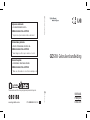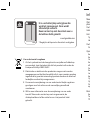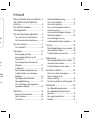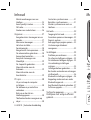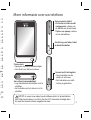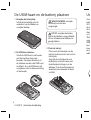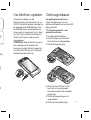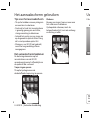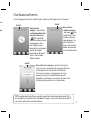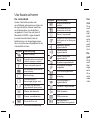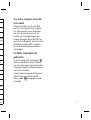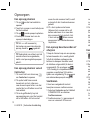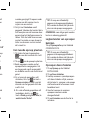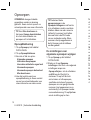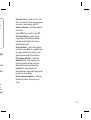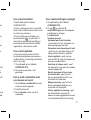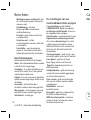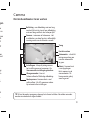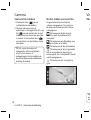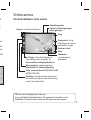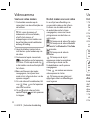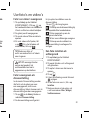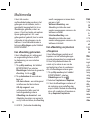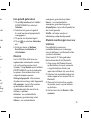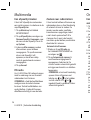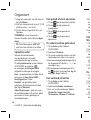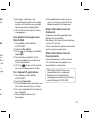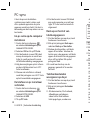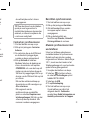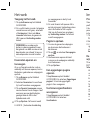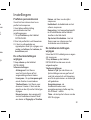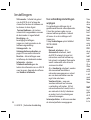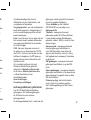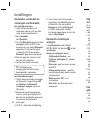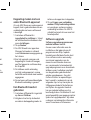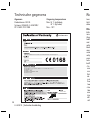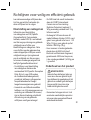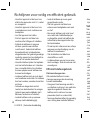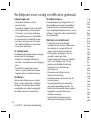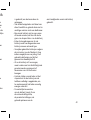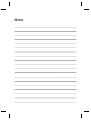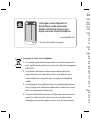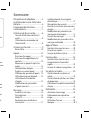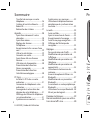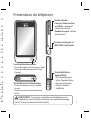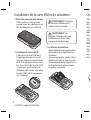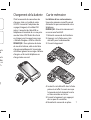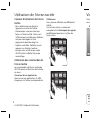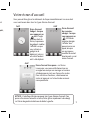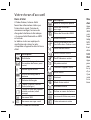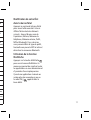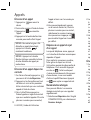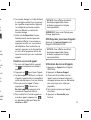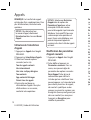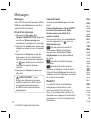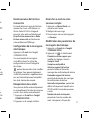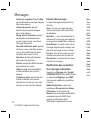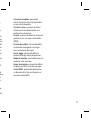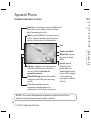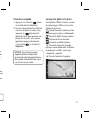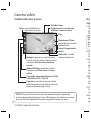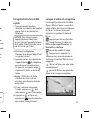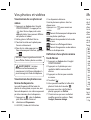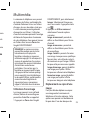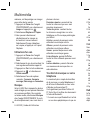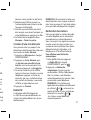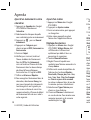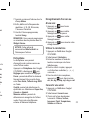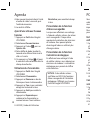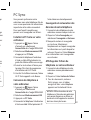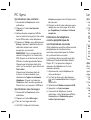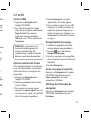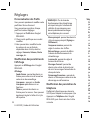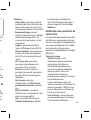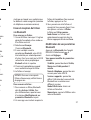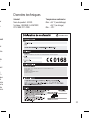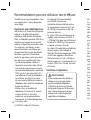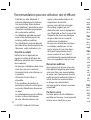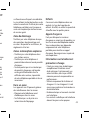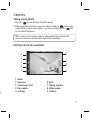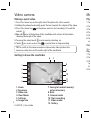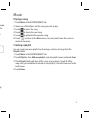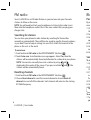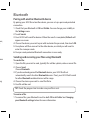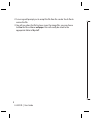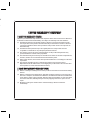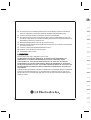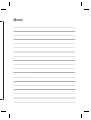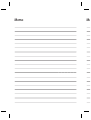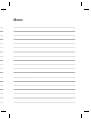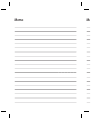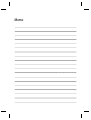GD510
Gebruikershandleiding
P/N : MMBB0356748 (1.0)
Algemene informatie
<LG-klantinformatiecenter>
0900-543-5454 / 036-5377780
* Zorg dat u het juiste nummer hebt voordat u belt.
Informations générales
<Centre d’information clientèle LG>
0900-543-5454 / 036-5377780
* Avant d’appeler, vérifi ez que le numéro est correct.
General Inquiries
<LG Customer Information Center>
0900-543-5454 / 036-5377780
* Make sure the number is correct before making a call.
NEDERLANDS
FRANÇAIS
ENGLISH
This manual is used 35% of recycled paper and printed with soy inks.
www.lgmobile.com
G
GD510
Gebruikershandleiding
ELECTRONICS INC.

Bluetooth QD ID B015736

GD510GD510 Gebruikershandleiding
Bepaalde informatie in deze
handleiding komt mogelijk niet
overeen met uw telefoon. Dit hangt
af van de telefoonsoftware of van uw
serviceprovider.

Inh
Mee
IDe U
plaa
Uw t
Gehe
Het a
Tip
He
Uw b
De
Opro
Ee
Ee
Co
Ee
afw
Sn
Ee
Lo
be
Op
Op
De
op
Beric
Ee
Te
T
9
Uw oude toestel wegdoen
1 Als het symbool met de doorgekruiste verrijdbare afvalbak op
een product staat, betekent dit dat het product valt onder de
Europese Richtlijn 2002/96/EC.
2 Elektrische en elektronische producten mogen niet worden
meegegeven met het huishoudelijk afval, maar moeten worden
ingeleverd bij speciale inzamelingspunten die door de lokale of
landelijke overheid zijn aangewezen.
3 De correcte verwijdering van uw oude toestel helpt negatieve
gevolgen voor het milieu en de menselijke gezondheid
voorkomen.
4 Wilt u meer informatie over de verwijdering van uw oude
toestel? Neem dan contact op met uw gemeente, de
afvalophaaldienst of de winkel waar u het product hebt
gekocht.
Er is een batterijklep verkrijgbaar die
werkt als zonnepaneel. Deze wordt
afzonderlijk verkocht.
Neem contact op met de winkel waar u
de telefoon hebt gekocht.
www.lgmobile.com
* Mogelijk is de klep niet in alle winkels verkrijgbaar.

3
Inhoud
Meer informatie over uw telefoon ...5
IDe USIM-kaart en de batterij
plaatsen .....................................................6
Uw telefoon opladen ............................7
Geheugenkaart .......................................7
Het aanraakscherm gebruiken ..........8
Tips voor het aanraakscherm .............8
Het aanraakscherm bedienen ............8
Uw basisscherm ......................................9
De statusbalk ........................................ 10
Oproepen ............................................... 12
Een oproep plaatsen .......................... 12
Een oproep plaatsen vanuit
Contacten .............................................. 12
Een oproep beantwoorden of
afwijzen ................................................... 12
Snelkiezen .............................................. 12
Een tweede oproep plaatsen .......... 13
Logbestanden van oproepen
bekijken .................................................. 13
Oproepen doorschakelen ................ 13
Oproepblokkering .............................. 14
De instellingen voor algemene
oproepen wijzigen .............................. 14
Berichten ................................................ 16
Een bericht verzenden ....................... 16
Tekst invoeren ...................................... 16
T9-modus ................................................ 16
Handschriftherkenning ..................... 16
Uw e-mail instellen ............................. 17
Uw e-mail ophalen ............................. 17
Een e-mail verzenden met uw
nieuwe account ................................... 17
Uw e-mailinstellingen wijzigen ...... 17
Berichtenmappen ............................... 18
De instellingen van uw
multimediaberichten wijzigen ....... 18
Camera .................................................... 19
Met de beeldzoeker leren werken
... 19
Snel een foto maken .......................... 20
Na het maken van een foto .............. 20
Videocamera ......................................... 21
Met de beeldzoeker leren werken
... 21
Snel een video maken ........................ 22
Na het maken van een video ........... 22
Uw foto’s en video’s ............................ 23
Foto’s en video’s weergeven ........... 23
Foto’s weergeven als
diavoorstelling ...................................... 23
Een foto instellen als achtergrond
.. 23
Multimedia ........................................... 24
Een afbeelding gebruiken ............... 24
Een afbeelding verplaatsen of
kopiëren ................................................. 24
Een geluid gebruiken ......................... 25
Muziek ..................................................... 25
op
e
rden
e of
ve
om
ar.

4
LG GD510 | Gebruikershandleiding
Me
Slim
• Op
• Ga
a
Aan-
• Lan
sch
• Kor
sch
ga
en
Muziek overbrengen naar uw
telefoon .................................................. 25
Een afspeellijst maken ....................... 26
FM-radio .................................................. 26
Zoeken naar radiostations ............... 26
Organiser ................................................ 27
Een gebeurtenis toevoegen aan uw
agenda ..................................................... 27
Een memo toevoegen ....................... 27
Het alarm instellen ............................. 27
Spraakrecorder ..................................... 28
Een geluid of stem opnemen .......... 28
De rekenmachine gebruiken ........... 28
Een eenheid omzetten ...................... 28
Een plaats toevoegen aan
Wereldtijd ............................................... 29
De stopwatch gebruiken .................. 29
Meer informatie over de
Ecoboom ................................................ 29
Meer informatie over de
Ecocalculator ........................................ 29
PC-sync .................................................... 30
LG-pc-suite op de computer
installeren ............................................... 30
De telefoon en pc met elkaar
verbinden ............................................... 30
Back-up en herstel van
telefoongegevens ................................30
Telefoonbestanden weergeven op
de pc ......................................................... 30
Contacten synchroniseren ............... 31
Berichten synchroniseren ................. 31
Muziek synchroniseren met uw
telefoon ................................................... 31
Het web ................................................... 32
Toegang tot het web .......................... 32
Favorieten openen en toevoegen
... 32
Pagina’s opslaan ................................... 32
Een opgeslagen pagina openen .... 32
Uw browsergeschiedenis
weergeven ..............................................32
Instellingen ............................................ 33
Pro elen personaliseren ................... 33
De scherminstellingen wijzigen ..... 33
De telefooninstellingen wijzigen ... 33
Uw verbindingsinstellingen
wijzigen ................................................... 34
Geheugenbeheer gebruiken ........... 35
Bestanden verzenden en ontvangen
via Bluetooth ......................................... 36
Bluetooth-instellingen wijzigen: ... 36
Koppeling maken met een ander
Bluetooth-apparaat ............................. 37
Een Bluetooth-headset gebruiken
.. 37
Software-upgrade
................................ 37
Technische gegevens ......................... 38
Richtlijnen voor veilig en e ciënt
gebruik .................................................... 39
Inhoud

5
Meer informatie over uw telefoon
Slimme toets
• Oproepen aannemen en beëindigen.
• Gaat direct naar het basisscherm.
Aan-uittoets/vergrendeltoets
• Lang indrukken om de telefoon in/uit te
schakelen.
• Kort indrukken om het scherm in/uit te
schakelen.
LET OP: als u een zwaar object op de telefoon plaatst of op de telefoon
gaat zitten terwijl deze in uw zak zit, kan het LCD-scherm beschadigd raken
en werkt het aanraakscherm mogelijk niet meer.
Toetsen aan de zijkant
• Als het basisscherm wordt
weergegeven: volume van
de beltoon en de toetstoon.
• Tijdens een oproep: volume
van de oortelefoon.
Aansluiting voor lader, kabel
en handsfree bellen
Camera/multi-taskingtoets
• Lang indrukken om de
camera te activeren.
• Kort indrukken om multi-
tasking te gebruiken.
.... 31
.... 31
.... 31
... 32
.... 32
... 32
.... 32
.... 32
.... 32
... 33
.... 33
.... 33
... 33
.... 34
.... 35
gen
.... 36
... 36
r
.... 37
n
.. 37
.... 37
... 38
t
... 39

6
LG GD510 | Gebruikershandleiding
De USIM-kaart en de batterij plaatsen
1 Verwijder de batterijklep
Schuif de batterijklep naar de
onderkant van de telefoon en
verwijder de klep.
2 De USIM-kaart plaatsen
Schuif de USIM-kaart in de houder
met het metalen stukje naar
beneden. Verwijder de batterij uit
de telefoon voordat u de USIM-kaart
installeert. Als u de USIM-kaart wilt
verwijderen, trekt u deze voorzichtig
uit de houder.
3 Plaats de batterij
Plaats eerst de linkerzijde van de
batterij in de bovenste rand van het
batterijvak.
Zorg dat de contactpunten van
de batterij in contact komen met
de batterijaansluitingen van de
telefoon. Druk de rechterzijde van
de batterij naar beneden tot deze
vastklikt.
LET OP: verwijder de batterij
niet als de telefoon is ingeschakeld;
dit kan schade aan de telefoon tot
gevolg hebben.
WAARSCHUWING: verwijder
de batterij niet met een
vingernagel.
Uw
Verw
lader
GD51
de m
de U
daar
n
uw G
“Batt
weer
OPM
keer
leve
n
eerst
telefo

7
e
het
t
an
e
ld;
t
r
Uw telefoon opladen
Geheugenkaart
Verwijder het klepje van de
laderaansluiting aan de zijkant van uw
GD510. Sluit de reisadapter (oplader) en
de meegeleverde USB-kabel aan. Sluit
de USB-kabel eerst op de telefoon en
daarna op het stopcontact aan. U dient
uw GD510 op te laden tot het bericht
“Batterij vol” op het scherm wordt
weergegeven.
OPMERKING: laad de batterij de eerste
keer volledig op; dit verbetert de
levensduur van de batterij. Negeer het
eerste bericht “Batterij vol” en laad de
telefoon een hele nacht op.
Een geheugenkaart plaatsen
U kunt het geheugen van uw
telefoon uitbreiden met een MicroSD-
geheugenkaart.
TIP! De geheugenkaart is een
optioneel accessoire.
1 Verwijder de batterijklep.
2 Druk de klep van de microSD-
kaartsleuf om te ontgrendelen.
3 Schuif de klep omhoog.
4 Plaats de microSD kaart in het
kaartslot. Let op, de gouden
contacten moeten naar beneden
gericht zijn.
5 Schuif de klep omlaag om te
vergrendelen.
6 Plaats de batterijklep terug.

8
LG GD510 | Gebruikershandleiding
Het aanraakscherm gebruiken
Tips voor het aanraakscherm
• Tik op het midden van een pictogram
om een item te selecteren.
• Druk niet te hard. Het aanraakscherm
is gevoelig genoeg om een lichte,
stevige aanraking te detecteren.
• Gebruik het puntje van uw vinger om
op de gewenste optie te tikken. Zorg
dat u niet op andere opties tikt.
• Wanneer u uw GD510 niet gebruikt,
wordt het vergrendelingsscherm
weergegeven.
Het aanraakscherm bedienen
De besturingselementen op het
aanraakscherm van de GD510
veranderen dynamisch afhankelijk van
de opdracht die u uitvoert.
Toepassingen openen
Tik op het pictogram om de
desbetreffende toepassing te openen.
Bladeren
Beweeg uw vingers heen en weer over
het scherm om te bladeren.
Op bepaalde schermen, zoals de
belgeschiedenislijst, kunt ook omhoog
en omlaag scrollen.
Uw
U ku
A
TIP
tus
van

9
over
oog
Uw basisscherm
U kunt de gewenste items rechtstreeks slepen in alle typen basisschermen.
Basisscherm
widgets - als u in de
rechterbenedenhoek
van het scherm op
tikt, wordt het
mobiele widgetscherm
weergegeven. Als u
een widget maakt
door deze te verslepen,
wordt de widget
gemaakt op de plaats
waar u het naartoe
hebt gesleept.
Actief
Basisscherm
snelkiesnummer
- als u op
tikt,
wordt de lijst met
snelkiesnummers
weergegeven. Op
dit basisscherm
kunt u het contact
bellen, een bericht
sturen of bewerken.
Basisscherm Livesquare - op het Livesquare-
scherm kunt u eenvoudig een oproep plaatsen
of een bericht versturen naar het nummer
dat aan een avatar is toegewezen. Als u de
oproep-, bericht- of contactenfunctie wilt
gebruiken, selecteert u een avatar en kiest u het
sneltoetspictogram dat u wilt gebruiken.
Actief
Actief
TIP! De gebruikersinterface is op drie typen basisschermen gebaseerd. Als u
tussen de basisschermen wilt schakelen, veegt u snel van links naar rechts of
van rechts naar links over het scherm.

10
LG GD510 | Gebruikershandleiding
De statusbalk
Op de statusbalk worden met
verschillende pictogrammen zaken als
de signaalsterkte, nieuwe berichten
en de levensduur van de batterij
aangeduid. U kunt hier ook zien of
Bluetooth of GPRS is ingeschakeld.
In onderstaande tabel staan de
betekenissen van de pictogrammen
die u naar alle waarschijnlijkheid in de
statusbalk kunt zien.
Pictogram
Omschrijving
Multi-tasking
Signaalsterkte van netwerk
(aantal streepjes varieert)
Geen netwerksignaal
Resterende levensduur
van batterij
Batterij leeg
Zonnecelklep is
bevestigd (grijze zon)
Opladen met zonnecel
ingeschakeld (oranje zon)
Nieuw tekstbericht
Nieuw spraakbericht
Postvak IN is vol
Pictogram
Omschrijving
Bericht verzenden
mislukt
Multimediabericht
verzenden mislukt
Alarm is ingesteld
Aangepast profiel ingeschakeld
(Het nummer in het pictogram
varieert)
Algemeen profiel
ingeschakeld
Profiel Buiten
ingeschakeld
Profiel Trilfunctie
ingeschakeld
Headset ingeschakeld
Gesprekken worden
omgeleid
EDGE wordt gebruikt
Roaming
Vliegtuigmodus is
ingeschakeld
Bluetooth is ingeschakeld
BGM afspelen
BGM pauzeren
Geheugenkaart is
ingeschakeld voor gebruik
Uw basisscherm
Uw
sta
t
Tik o
om h
Het s
tijd, h
batte
exter
de st
profi
pau
z
uitsc
De M
geb
Druk
om h
Hier z
uitge
eenm
Als e
actie
radio
statu

11
akeld
gram
d
t
ld
uik
Uw status wijzigen vanaf de
statusbalk
Tik op het midden van de statusbalk
om het statusoverzicht weer te geven.
Het statusoverzicht toont de huidige
tijd, het netwerk, de service-id, de
batterij, het handsetgeheugen, het
externe geheugen, het profiel, MP3 en
de status van Bluetooth. Hier kunt u het
profieltype instellen, MP3’s afspelen/
pauzeren en Bluetooth inschakelen/
uitschakelen.
De Multi-taskingfunctie
gebruiken
Druk kort op de multi-taskingtoets
om het menu Multi-tasking te openen.
Hier ziet u alle toepassingen die worden
uitgevoerd. Deze kunt u openen door ze
eenmaal aan te raken.
Als een toepassing op de achtergrond
actief is (bijv. een game of de FM-
radio), wordt
weergegeven in de
statusbalk.

12
LG GD510 | Gebruikershandleiding
Een oproep plaatsen
1 Tik op om het toetsenblok te
openen.
2 Toets het nummer in met behulp van
het toetsenblok.
3 Tik op
om de oproep te plaatsen.
4 Druk op de slimme toets om de
oproep te beëindigen.
TIP! Als u + wilt invoeren bij
het maken van een internationale
oproep, houdt u
ingedrukt.
TIP! Gebruik de aan-uittoets om het
aanraakscherm te vergrendelen,
zodat u niet per ongeluk oproepen
plaatst.
Een oproep plaatsen vanuit
Contacten
1 Tik vanuit het basisscherm op
om Contacten te openen.
2 Tik op het veld Naam aan de
bovenkant van het scherm en
voer de eerste paar letters van het
contact dat u wilt bellen in met het
toetsenblok.
3 Tik in de gefilterde lijst op het
oproeppictogram naast het contact
dat u wilt bellen. Als het contact
meer dan één nummer heeft, wordt
automatisch het standaardnummer
gebeld.
4 Of u kunt op de contactnaam
tikken en het nummer dat u wilt
bellen selecteren als er meer dan
één nummer bij het contact staat.
U kunt ook op
tikken om een
oproep naar het standaardnummer
te plaatsen.
Een oproep beantwoorden of
afwijzen
Tik op de slimme knop om een oproep
te beantwoorden als u wordt gebeld.
Schuif de telefoon omhoog om de
beltoon te dempen. Hierdoor wordt
de telefoon ontgrendeld (als deze is
vergrendeld). Tik vervolgens op
. Dit is handig als u bijvoorbeeld bent
vergeten uw profiel op Stil te zetten
tijdens een vergadering. Tik op
om
een inkomende oproep te weigeren.
Snelkiezen
U kunt een veelgebruikt contact
toewijzen aan een snelkiesnummer.
1 Selecteer Contacten op het tabblad
COMMUNICATIE en selecteer
Snelkiesnummers.
2 Snelkiesnummer 1 is gereserveerd
voor uw voicemail. Dit kan niet
Oproepen
wo
nu
wij
3 De
ge
wi
e
e
tik
co
let
da
Een
1 Tik
be
2 T i k
3 Be
op
ee
en
ge
4 Als
sch
Op
nu
wa
5 Al
be
ki
w

13
rdt
mer
t.
n
er
n of
oep
d.
t
s
nt
om
.
.
lad
d
worden gewijzigd. Tik op een ander
nummer om dit nummer toe te
wijzen aan een contact.
3 De lijst met Contacten wordt
geopend. Selecteer het contact dat u
wilt toewijzen aan dat nummer door
eenmaal op het telefoonnummer te
tikken. Tik in het veld Naam om een
contact te vinden en voer de eerste
letter van de naam van het contact
dat u zoekt in.
Een tweede oproep plaatsen
1 Tik tijdens het eerste gesprek op
en voer het nummer dat u wilt
bellen in.
2 Tik op
om de oproep te plaatsen.
3 Beide oproepen worden op het
oproepscherm weergegeven. Het
eerste gesprek wordt vergrendeld
en de beller wordt in de wachtstand
gezet.
4 Als u tussen de gesprekken wilt
schakelen, tikt u op
en kiest u
Oproep wisselen of drukt u op het
nummer van het gesprek dat in de
wacht staat.
5 Als u één of beide gesprekken wilt
beëindigen, drukt u op
en
kiest u Einde gevolgd door Alle, In
wachtstand of Actief.
TIP! Als u op een afzonderlijk
gegeven in de oproepgeschiedenis
tikt, worden de datum, de tijd en de
duur van de oproep weergegeven.
OPMERKING: voor elk gesprek worden
kosten in rekening gebracht.
Logbestanden van oproepen
bekijken
Tik op Oproepinfo op het tabblad
COMMUNICATIE.
TIP! Als u op een afzonderlijk
gegeven in de oproepgeschiedenis
tikt, worden de datum, de tijd en de
duur van de oproep weergegeven.
Oproepen doorschakelen
1 Tik op Oproep op het tabblad
INSTELLINGEN.
2 Tik op Doorschakelen.
3 Geef op wanneer u spraakoproepen
wilt doorschakelen: altijd, wanneer
de lijn bezet is, wanneer u de oproep
niet beantwoordt of wanneer u niet
bereikbaar bent.
4 Voer het nummer in waarnaar
oproepen moeten worden
doorgeschakeld.
5 Tik op Verzoeken om de functie te
activeren.

14
LG GD510 | Gebruikershandleiding
OPMERKING: doorgeschakelde
gesprekken worden in rekening
gebracht. Neem contact op met uw
netwerkprovider voor meer informatie.
TIP! Kies Alles deactiveren in
het menu Oproep doorschakelen
als u het doorschakelen van
oproepen wilt uitschakelen.
Oproepblokkering
1 Tik op Oproep op het tabblad
INSTELLINGEN.
2 Tik op Oproep blokkeren.
3 Kies één of alle zes opties:
Uitgaande oproepen
Internationale oproepen
Internationaal behalve eigen land
Inkomende oproepen
Inkomende oproep in buitenland
Alles deactiveren
4 Voer het wachtwoord voor
oproepblokkering in. Neem contact
op met uw netwerkbeheerder voor
meer informatie over deze service.
TIP! Selecteer Vaste
oproepnummers in de
Oproepinstellingen om de functie
in te schakelen waarbij u met deze
telefoon alleen naar een samen te
stellen lijst nummers kunt bellen.
Hiervoor hebt u de PIN2-code
van uw aanbieder nodig. Alleen
nummers die zijn opgenomen in
de lijst kunnen met de telefoon
worden gebeld.
De instellingen voor
algemene oproepen wijzigen
1 Tik op Oproep op het tabblad
INSTELLINGEN.
2 Blader en tik op Algemene
instellingen. Hier kunt u de volgende
instellingen aanpassen:
Oproep afwijzen - zet de schakelaar
op AAN om de Afwijslijst te
markeren. Tik op het tekstvak
om te kiezen uit alle oproepen,
specifieke contacten of groepen,
oproepen van niet-geregistreerde
nummers (niet opgenomen in uw
contactenlijst) of oproepen zonder
nummerherkenning. Tik op Opslaan
om de instelling op te slaan.
Oproepen
N
da
w
O
n
a
vo
An
u
m
w
M
na
ee
ge
BT
Ha
ku
Bl
Ha
be
ha
N
Ja
sla

15
e
e
e
gen
ende
laar
,
de
w
der
aan
Nummer tonen - geef aan of u wilt
dat uw nummer wordt weergegeven
wanneer u een oproep plaatst.
Opnieuw bellen - schuif de regelaar
naar links
voor AAN of naar rechts voor UIT.
Antwoord modus - geef aan of
u oproepen wilt beantwoorden
met de verzendtoets of met een
willekeurige toets.
Minuutmelder - schuif de regelaar
naar links voor Aan als u gedurende
een gesprek eens per minuut een
geluidssignaal wilt laten klinken.
BT-antwoordmodus - selecteer
Handsfree als u een oproep wilt
kunnen beantwoorden met een
Bluetooth-headset of selecteer
Handset als u oproepen wilt
beantwoorden door een knop op de
handset in te drukken.
Nieuw nummer opslaan - selecteer
Ja om een nieuw nummer op te
slaan.

16
LG GD510 | Gebruikershandleiding
Berichten
Berichten
Uw GD510 combineert SMS en MMS in
één intuïtief en eenvoudig te gebruiken
menu.
Een bericht verzenden
1 Tik op Berichten op het tabblad
COMMUNICATIE. Tik vervolgens op
Nieuw bericht om een nieuw bericht
te schrijven.
2 Tik op Bijlage om een afbeelding,
video, geluid, sjabloon enz. toe te
voegen.
3 Tik op Zenden aan de onderkant van
het scherm om de ontvangers in te
voeren. Voer vervolgens het nummer
in of tik op
om een contact te
selecteren. U kunt ook meerdere
contacten toevoegen.
4 Tik op Zenden als u klaar bent.
WAARSCHUWING: als u een
afbeelding, video of geluid toevoegt
aan een SMS, wordt het bericht
automatisch omgezet in een MMS en
worden de bijbehorende kosten in
rekening gebracht.
Tekst invoeren
U kunt op vijf manieren tekst invoeren:
Numeriek, QWERTY, handschrift-
scherm, handschrift-vak en
Dubbel handschriftvak.
U kunt de invoermethode kiezen door
op
te tikken en vervolgens op
Invoermethode.
Tik op
om de T9-modus in te
schakelen. Dit pictogram wordt alleen
weergegeven als u toetsenblok als
invoermethode hebt geselecteerd.
Tik op
om de schrijftaal te kiezen.
Tik op
om tussen nummers,
symbolen en tekstinvoer te schakelen.
Gebruik de Shift-toets om tussen
hoofdletters en kleine letters te
schakelen.
T9-modus
De T9-modus gebruikt een ingebouwd
woordenboek om de woorden die u
schrijft te herkennen op basis van de
volgorde waarin u de toetsen intikt.
De modus voorspelt welk woord u wilt
invoeren en stelt alternatieven voor.
Handschriftherkenning
In de Handschriftmodus schrijft u
op het scherm en zet de GD510 uw
handschrift om in een bericht. Selecteer
handschriftscherm of handschriftvak,
afhankelijk van de door u gewenste
weergave.
Uw
Tik o
COM
Als d
dient
te sta
U ku
bew
e
kunt
cont
r
ingev
Uw
U ku
han
d
mailb
doet
1 Ti
k
CO
2 Tik
ge
Een
uw
1 Tik
nie
2 Sc
3 Ti
k
ve

17
oor
en
en.
en.
uwd
u
de
.
wilt
r.
cteer
vak,
e
Uw e-mail instellen
Tik op E-mail op het tabblad
COMMUNICATIE.
Als de e-mailaccount niet is ingesteld,
dient u de installatiewizard voor e-mail
te starten en voltooien.
U kunt instellingen controleren en
bewerken door
te selecteren. U
kunt ook de aanvullende instellingen
controleren die automatisch worden
ingevuld als u de account maakt.
Uw e-mail ophalen
U kunt uw account automatisch of
handmatig controleren op nieuwe e-
mailberichten. Handmatig controleren
doet u als volgt:
1 Tik op E-mail op het tabblad
COMMUNICATIE.
2 Tik op de account die u wilt
gebruiken.
Een e-mail verzenden met
uw nieuwe account
1 Tik op Nieuw e-mailbericht om een
nieuwe e-mail te openen.
2 Schrijf het bericht.
3 Tik op Zenden om de e-mail te
verzenden.
Uw e-mailinstellingen wijzigen
1 Tik op E-mail op het tabblad
COMMUNICATIE.
2 Tik op
en selecteer
E-
mailinstellingen
om de volgende
instellingen te wijzigen:
E-mailaccounts
Voorkeur account
Antwoord per E-mail toestaan
- hiermee kunt u het verzenden van
leesbevestigingen toestaan.
Verzoeken om antwoord per E-mail
- geef aan of u een bevestiging wilt
vragen dat het bericht is gelezen.
Interval ophalen - geef aan hoe
vaak de GD510 moet controleren op
nieuwe e-mailberichten.
Aantal op te halen e-mails - geef
aan hoeveel e-mails per keer moeten
worden opgehaald.
Bericht opnemen in Doorsturen
en Antwoorden - geef aan of u
het oorspronkelijke bericht in uw
antwoord wilt opnemen.
Bijlage opnemen - geef aan of u
de oorspronkelijke bijlage in uw
antwoord wilt bijvoegen.
Autom. ophalen in roaming - geef
aan of berichten automatisch
moeten worden opgehaald wanneer
u in het buitenland bent (roaming).

18
LG GD510 | Gebruikershandleiding
Melding nieuwe e-mailbericht - kies
of u wilt worden gewaarschuwd bij
nieuwe e-mail.
Handtekening - zet deze
functie op AAN en maak een e-
mailhandtekening.
Prioriteit - bepaal de prioriteit van
e-mailberichten.
Grootte e-mail - stel de
maximumgrootte van de e-mails die
u verzendt in.
E-mailteller - voer de gewenste
datum in. Controleer e-mails die u
tijdens die periode hebt verzonden.
Berichtenmappen
Het berichtenmenu bevat vijf mappen.
Inbox - alle inkomende berichten worden
in het Postvak IN opgeslagen.
Concepten - als u geen tijd hebt om een
bericht af te maken, kunt u het gedane
werk opslaan in deze map.
Outbox - dit is een map waarin berichten
tijdelijk worden opgeslagen totdat ze zijn
verzonden.
Verzonden - alle berichten die u
verzendt, worden in deze map geplaatst.
Mijn mappen - maak mappen waarin de
berichten kunnen worden opgeslagen.
Tekstbericht - Instellingen
De instellingen van uw
multimediaberichten wijzigen
Tik op Berichten op het tabblad
COMMUNICATIE. Blader en selecteer
Instellingen en Multimedia. U kunt nu
de volgende zaken wijzigen:
Ophaalmodus - maak een keuze tussen
Eigen netwerk en Roaming netwerk.
Als u daarna Handmatig kiest, wordt
u alleen gewaarschuwd bij nieuwe
MMS-berichten en kunt u daarna zelf
beslissen of u het hele bericht wilt
downloaden.
Ontvangstrapport - geef aan of u een
ontvangstrapport wenst en/of toestaat.
Leesrapport - geef aan of u een
bevestiging wenst en/of toestaat.
Prioriteit - bepaal de prioriteit van
MMS-berichten.
Geldigheidsduur - geef aan hoe lang
uw bericht moet worden opgeslagen
in het berichtencentrum.
Duur van dia - geef aan hoelang de
dia’s op het scherm moeten worden
weergegeven.
Maakmodus - kies een
berichtenmodus.
Bezorgtijd - geef aan na hoeveel tijd
berichten worden bezorgd.
MMS berichtencentrale - maak een
keuze uit de lijst of voeg een nieuw
berichtencentrum toe.
Ca
TIP
wo
Met
Berichten

19
gen
er
t nu
ssen
rk.
dt
elf
een
taat.
ng
en
e
n
d
n
Camera
TIP! U kunt de opties weergeven door op het scherm te tikken. Na enkele seconden
worden ze automatisch uitgeschakeld.
Met de beeldzoeker leren werken
Terug
Een foto maken
Videomodus - schuif dit
pictogram omlaag om
naar de videomodus
te gaan.
Galerij - hiermee kunt
u uw opgeslagen
foto’s openen in de
cameramodus. Tik
hierop om de galerij
weer te geven.
Instellingen - tik op dit pictogram om
het instellingenmenu te openen. Zie
Geavanceerde instellingen gebruiken.
Weergavemodus - kies uit
Schermvullend of Volledige afbeelding.
Reeksopname - hiermee kunt u snel
achter elkaar 3, 6 of 9 opnamen maken
bij automatische instellingen.
Belichting - een afbeelding met een laag
contrast lijkt mistig, terwijl een afbeelding
met een hoog contrast veel scherper lijkt.
Zoomen - inzoomen of uitzoomen. Het
inschakelen van deze functie is afhankelijk
van de grootte van de foto die u maakt.

20
LG GD510 | Gebruikershandleiding
Camera
Snel een foto maken
1 Druk op de toets aan de
rechterzijde van de telefoon.
2 Wanneer de camera op het
onderwerp is scherpgesteld, tikt u op
het
aan de rechterkant van het
midden van het scherm om een foto
te maken. U kunt ook de toets
aan de zijkant van de telefoon stevig
indrukken.
TIP! Als u naar de camera- of
videomodus wilt overschakelen,
schuift u het camera- of
videopictogram in het midden aan
de rechterzijde van de beeldzoeker
omhoog of omlaag.
Na het maken van een foto
De gemaakte foto wordt op het
scherm weergegeven. De naam van
de foto wordt onder aan het scherm
weergegeven.
Tik hierop om de foto als een
bericht, e-mail of via Bluetooth te
verzenden.
Tik hierop om een afbeelding voor
het basisscherm in te stellen.
Tik hierop om de foto te bewerken.
Tik hierop om de zojuist gemaakte
foto te verwijderen en bevestig uw
keuze met Ja. Het “verwijderde” bericht
wordt weergegeven.
Tik hierop om naar uw galerij te
gaan.
Vid
TIP
een
bee
Met
Z

21
o
n
m
oor
ken.
kte
richt
e
Videocamera
TIP! U kunt alle snelkoppelingen sluiten voor
een overzichtelijker beeldzoekerscherm. Tik tweemaal op het midden van de
beeldzoeker. Tik opnieuw op het scherm om alle opties weer op te roepen.
Met de beeldzoeker leren werken
Terug
Cameramodus - tik op
dit pictogram om naar de
cameramodus te gaan.
Opnemen starten
Galerij
Videomodus
- de videomodus is
geselecteerd.
Instellingen - tik op dit pictogram om
het instellingenmenu te openen. Zie
Geavanceerde instellingen gebruiken op.
Weergavemodus - maak een keuze uit
Schermvullend of Volledige afbeelding.
Video - maak een keuze uit QVGA (320 x 240)
of QCIF (176 x 144).
Belichting - een video met een laag contrast
lijkt onscherp, terwijl een video met een hoog
contrast veel scherper lijkt.
Zoomen - inzoomen of uitzoomen.
Afbeeldingsgrootte
Opslaan in handsetgeheugen/
extern geheugen

22
LG GD510 | Gebruikershandleiding
Videocamera
Snel een video maken
1 Druk enkele seconden op de
cameratoets aan de rechterzijde van
de telefoon.
TIP! Als u naar de camera- of
videomodus wilt overschakelen,
schuift u het camera- of
videopictogram in het midden aan
de rechterzijde van de beeldzoeker
omhoog of omlaag.
2 Houd de telefoon horizontaal en
richt de lens op het onderwerp van
de video.
3 Druk eenmaal op de cameratoets
op de telefoon op het opnemen
te starten. Of druk op de rode stip
in het midden aan de rechterzijde van
het scherm.
4 Rec wordt boven in de zoeker
weergegeven, terwijl een timer
onder in het scherm de duur van de
opname aangeeft.
5 Als u de video wilt onderbreken, tikt
u op
tik op om het opnemen
daarna te hervatten.
6 Tik op
op het scherm of druk
opnieuw op de om het opnemen
te stoppen.
Na het maken van een video
Er verschijnt een afbeelding van
uw gemaakte video op het scherm.
De naam van de video wordt aan
de onderzijde van het scherm
weergegeven, samen met zeven
pictogrammen aan de linker- en
rechterzijde.
Tik hierop om de video af te spelen.
Tik hierop om de video als bericht
of e-mail of via Bluetooth of YouTube
te verzenden.
Tik hierop om de video te
bewerken.
Tik hierop om de zojuist
opgenomen video te verwijderen
en bevestig uw keuze met Ja.
De beeldzoeker wordt opnieuw
weergegeven.
Tik op
om meteen een nieuwe
video-opname te starten.
Tik hierop om een galerij met
opgeslagen video’s en afbeeldingen
weer te geven.
Foto
1 Tik
EN
he
U k
2 De
3 Tik
op
4 Als
u o
on
TIP
rec
we
we
mu
op
Foto
diav
In de
alle f
een w
diavo
diavo
1 Tik
sel
2 De
Uw

23
eo
elen.
cht
ube
Foto’s en video’s weergeven
1 Tik op Galerij op het tabblad
ENTERTAINMENT. Of tik op
op
het voorbeeldscherm van de camera.
U kunt uw foto’s en video’s bekijken.
2 De galerij wordt weergegeven.
3 Tik op de video of foto om deze te
openen.
4 Als u de video wilt afspelen, tikt
u op
. Als u het afspelen wilt
onderbreken, tikt u op
.
TIP! Blader naar links of
rechts om andere foto’s of video’s
weer te geven.
LET OP: sommige functies
werken niet goed als het
multimediabestand niet is
opgenomen op de telefoon.
Foto’s weergeven als
diavoorstelling
In de modus Diavoorstelling worden
alle foto’s uit de galerij een voor
een weergegeven, zoals in een
diavoorstelling. Video’s kunnen niet als
diavoorstelling worden weergegeven.
1 Tik op
in de Galerij, blader en
selecteer Diavoorstelling.
2 De diavoorstelling wordt gestart.
Er zijn opties beschikbaar voor de
diavoorstelling:
Tik op
om terug te gaan.
Tik hierop om de diavoorstelling bij
een bepaalde foto te onderbreken.
Tik hier nogmaals op om de
weergave te hervatten.
Tik hier voor willekeurige weergave.
Tik hierop om de snelheid van
de diavoorstelling te verhogen of te
verlagen.
Een foto instellen als
achtergrond
1 Tik op Galerij op het tabblad
ENTERTAINMENT.
2 Tik op de foto die u als achtergrond
wilt gebruiken.
3 Tik op het scherm om het menu te
openen.
4 Tik op
.
5 U kunt de afmeting van de foto met
wijzigen.
6 Als de foto naar wens is, tikt u op
Instellen.
7 Maak een keuze uit de opties wat
u wilt veranderen: Alles, Widget,
Snelkiesnummer.
Uw foto’s en video’s

24
LG GD510 | Gebruikershandleiding
Multimedia
U kunt alle soorten
multimediabestanden opslaan in het
geheugen van de telefoon, zodat u
gemakkelijk toegang hebt tot al uw
afbeeldingen, geluiden, video’s en
games. U kunt bestanden ook opslaan
op een geheugenkaart. Als u een
geheugenkaart gebruikt, kunt u ruimte
vrijhouden in het geheugen van de
telefoon. U vindt deze bestanden in
het menu Mijn dingen op het tabblad
ENTERTAINMENT.
Een afbeelding gebruiken
U kunt afbeeldingen als achtergrond
en vergrendelingsscherm of zelfs
ter herkenning van uw contacten
gebruiken.
1 Tik op Mijn media op het tabblad
ENTERTAINMENT en selecteer
Afbeeldingen. Selecteer de gewenste
afbeelding. En tik op
.
2 Tik op Gebruiken als en maak een
keuze uit:
Afb. basisscherm - een achtergrond
instellen voor het basisscherm.
Afb. bij vergrend. - een
achtergrond instellen voor het
toetsvergrendelingsscherm.
Afbeelding van de contact - een
afbeelding toewijzen aan iemand in
uw lijst met contacten; de afbeelding
wordt weergegeven wanneer deze
persoon u belt.
Welkomstafbeelding - een
afbeelding instellen die moet
worden weergegeven wanneer u de
telefoon inschakelt.
Uitzettenafbeelding - een
afbeelding instellen die moet
worden weergegeven wanneer u de
telefoon uitschakelt.
Een afbeelding verplaatsen
of kopiëren
U kunt afbeeldingen verplaatsen of
kopiëren van het telefoongeheugen
naar de geheugenkaart en omgekeerd.
Dit kunt u bijvoorbeeld doen om
ruimte vrij te maken in een van de
opslagplaatsen of om te voorkomen
dat uw afbeeldingen verloren gaan.
1 Tik op Mijn media op het tabblad
ENTERTAINMENT, selecteer
Afbeeldingen en tik op
.
2 Selecteer Verplaatsen of Kopiëren.
3 U kunt de afbeeldingen markeren of
de markering ervan opheffen door
erop te tikken. Markeer de afbeelding
die u wilt verplaatsen of kopiëren en
tik op Kopiëren/Verplaatsen.
Een
1 Tik
EN
Ge
2 Se
Er
w
e
3 Tik
4 Tik
als
5 Ma
Be
Ui
Muz
Uw L
ingeb
u al u
afspe
ENTE
te op
volge
Onla
afspe
Alle
op d
stan
d
telefo
Artie
weer
Albu

25
eze
u de
u de
n
n
erd.
n
.
d
en.
n of
or
ding
n en
Een geluid gebruiken
1 Tik op Mijn media op het tabblad
ENTERTAINMENT en selecteer
Geluiden.
2 Selecteer het gewenste geluid.
Er wordt een bevestigingsbericht
weergegeven.
3 Tik op Ja. Het afspelen begint.
4 Tik op
en selecteer Gebruiken
als.
5 Maak een keuze uit Beltoon,
Berichttoon, Inschakelen of
Uitschakelen.
Muziek
Uw LG GD510 beschikt over een
ingebouwde muziekspeler waarop
u al uw favoriete nummers kunt
afspelen. Tik op Muziek op het tabblad
ENTERTAINMENT om de muziekspeler
te openen. Daarvandaan kunt u de
volgende mappen openen:
Onlangs afgespeeld - alle nummers
afspelen die u onlangs hebt afgespeeld.
Alle nummers - bevat alle nummers
op de telefoon behalve de
standaardmuziek die vooraf in de
telefoon is geladen.
Artiesten - uw muziekcollectie
weergeven, gesorteerd op artiest.
Albums - uw muziekcollectie
weergeven, gesorteerd op album.
Genres - uw muziekcollectie
weergeven, gesorteerd op genre.
Afspeellijsten - bevat alle afspeellijsten
die u hebt gemaakt.
Shuffle - de liedjes worden in
willekeurige volgorde afgespeeld.
Muziek overbrengen naar uw
telefoon
De makkelijkste manier om
muziekbestanden over te brengen
naar de telefoon is via Bluetooth of de
synchronisatiekabel.
U kunt ook LG PC Suite gebruiken.
Bestandsoverdracht via Bluetooth:
1 Zorg ervoor dat Bluetooth zowel
op de telefoon als op de computer
is ingeschakeld en dat de twee
apparaten zichtbaar zijn voor elkaar.
2 Selecteer het muziekbestand op het
andere apparaat en verzend het via
Bluetooth.
3 Wanneer het bestand kan worden
verzonden, moet u op de telefoon
op Ja tikken.
4 Het bestand staat in Muziek > Alle
nummers.

26
LG GD510 | Gebruikershandleiding
Een afspeellijst maken
U kunt zelf afspeellijsten maken door
een aantal nummers te selecteren in de
map Afspeellijsten.
1 Tik op Muziek op het tabblad
ENTERTAINMENT.
2 Tik op Afspeellijsten, vervolgens op
Nieuwe afspeellijst toevoegen, voer
de naam van de afspeellijst in en tik
op Opslaan.
3 In de map Alle nummers worden
alle nummers op uw telefoon
weergegeven. Tik op alle nummers
die u in de afspeellijst wilt
opnemen; er wordt een vinkje
naast de geselecteerde nummers
weergegeven.
4 Tik op Gereed.
FM-radio
Uw LG GD510 kan FM-radio ontvangen
zodat u onderweg naar uw favoriete
radiozenders kunt luisteren.
OPMERKING: u hebt de hoofdtelefoon
nodig om naar de radio te kunnen
luisteren. Sluit de hoofdtelefoon aan
op de telefoon. U gebruikt hiervoor
dezelfde aansluiting als voor de lader.
Zoeken naar radiostations
U kunt met de telefoon afstemmen op
radiozenders door er ofwel handmatig
of automatisch naar te zoeken. De
zenders worden onder specifieke
kanaalnummers opgeslagen, zodat
u niet steeds opnieuw hoeft af te
stemmen. Eerst moet u de headset
aansluiten op de telefoon, omdat deze
dienstdoet als antenne.
Automatisch afstemmen:
1 Blader en tik op FM-radio op
het tabblad ENTERTAINMENT en
vervolgens op
.
2 Tik op Automatisch scannen. Er
wordt een bevestigingsbericht
weergegeven. Selecteer Ja. De
stations worden automatisch gezocht
en krijgen een kanaal in uw telefoon
toegewezen.
OPMERKING: u kunt ook handmatig
op een station afstemmen met
behulp van
en in het midden
van het scherm. Als u
en
ingedrukt houdt, worden de stations
automatisch gezocht.
Multimedia Or
Een
aan
1 Tik
AC
2 Se
ge
3 Tik
ge
4 Tik
uit
Ve
5 Vo
6 Ge
de
no
-tij
de
en
afs
7 Ste
8 Se
ge
De
is o
vie
be
ee
ku

27
s
op
atig
eze
zocht
oon
atig
den
ons
Organiser
Een gebeurtenis toevoegen
aan uw agenda
1 Tik op Organiser op het tabblad
ACCESSOIRES en selecteer Kalender.
2 Selecteer de datum waaraan u een
gebeurtenis wilt toevoegen.
3 Tik op
en op Nieuwe
gebeurtenis.
4 Tik op Categorie en kies vervolgens
uit Afspraak, Jubileum of
Verjaardag.
5 Voer een Onderwerp in.
6 Geef de datum en de begintijd voor
de gebeurtenis op en controleer ze
nogmaals. Geef de einddatum en
-tijd voor afspraken en jubilea op in
de onderste twee vakken voor datum
en tijd. Geef de locatie op als het een
afspraak betreft.
7 Stel Alarm en Herhalen in.
8 Selecteer Opslaan om de
gebeurtenis in de agenda op te slaan.
De dagen waarop een gebeurtenis
is opgeslagen, worden met een
vierkante cursor aangeduid en op de
begintijd van de gebeurtenis hoort u
een geluidssignaal. Op deze manier
kunt u alles makkelijk bijhouden.
Een memo toevoegen
1 Tik op Memo op het tabblad
ACCESSOIRES.
2 Tik op Nieuwe memo.
3 Typ de memo en tik vervolgens op
Opslaan.
4 De memo wordt vervolgens op het
scherm in de toepassing Memo
weergegeven.
Het alarm instellen
1 Tik op Alarm op het tabblad
ACCESSOIRES. Widget-alarm wordt
standaard in de lijst weergegeven en
kan niet worden verwijderd.
2 Tik op Alarm toevoegen.
3 Stel de tijd in waarop het alarm moet
afgaan in het veld Tijd.
4
Geef aan hoe het alarm herhaald
moet worden in het vak Herhalen:
Niet herhaald, Dagelijks, ma ~ vr, ma
~ za, za ~ zo, Behalve vakantiedagen
of Kies werkdag.
De pictogrammen geven vervolgens
de geselecteerde werkdag aan.
5 Selecteer Alarmsignaal om te
selecteren welke type alarm u wilt.
6 Kies een Alarmbel en selecteer een
geluid in de map. Als u een geluid
wilt horen, tikt u op het geluid en
vervolgens op
.

28
LG GD510 | Gebruikershandleiding
Organiser
7 Voeg een memo toe aan het alarm in
het veld Memo.
8 Stel het sluimerinterval in op 5, 10, 20
of 30 minuten, 1 uur of uit.
9 Als het alarm is ingesteld, tikt u op
Opslaan.
OPMERKING: u kunt maximaal 5
alarmen instellen, inclusief het widget-
alarm.
TIP! Schuif de regelaar AAN/\UIT
naar het alarm om het in te stellen.
Spraakrecorder
Gebruik de spraakrecorder
om spraakmemo’s of andere
geluidsbestanden op te nemen.
Tik op Spraakrecorder op het tabblad
ACCESSOIRES en selecteer
en vervolgens Instellingen om de
volgende instellingen te wijzigen:
Duur - de opnameduur instellen. Maak
een keuze uit Geen limiet, MMS-
berichtgrootte of 1 min.
Kwaliteit - de geluidskwaliteit
selecteren. Maak een keuze uit Zeer
fijn, Fijn of Normaal.
Gebruikt geheugen - geef aan waar u
de audiobestanden wilt opslaan. Maak
een keuze uit Extern geheugen of
Handsetgeheugen.
Een geluid of stem opnemen
1 Tik op om de opname te starten.
2 Tik op
om de opname te
onderbreken.
3 Tik op
om de opname te
beëindigen.
4 Tik op
om de opname te
beluisteren.
De rekenmachine gebruiken
1 Tik op Extra op het tabblad
ACCESSOIRES.
2 Selecteer Calculator.
3 Tik op de numerieke toetsen van het
toetsenbord om cijfers in te voeren.
4 Voor eenvoudige berekeningen tikt u
op de gewenste functie (+, –, ×, ÷) en
vervolgens op =.
5 Bij complexere berekeningen tikt u
op
en kiest u sin, cos, tan, log, ln,
exp, sqrt, deg of rad, enz.
Een eenheid omzetten
1 Tik op Extra op het tabblad
ACCESSOIRES.
2 Selecteer Eenheden omrekenen.
3 Kies wat u wilt omrekenen: Valuta,
Oppervlak, Lengte, Gewicht,
Temperatuur, Volume of Snelheid.
4 Ve
bro
op
do
5 He
we
Een
Wer
1 Tik
AC
2 Se
3 Tik
toe
4 Do
ge
sta
5 Of
de
De s
1 Tik
AC
2 Se
3 Tik
he
4 Als
kie
5 Tik
be

29
en
ten.
en
het
en.
ikt u
÷) en
t u
g, ln,
.
a,
id.
4 Vervolgens selecteert u de
broneenheid en geeft u de waarde
op die u wilt converteren, gevolgd
door de gewenste doeleenheid.
5 Het resultaat wordt op het scherm
weergegeven.
Een plaats toevoegen aan
Wereldtijd
1 Tik op Extra op het tabblad
ACCESSOIRES.
2 Selecteer Wereldtijd.
3 Tik op
en vervolgens op Plaats
toevoegen.
4 Doorzoek de wereldbol, tik het
gewenste gebied aan en kies een
stad uit op de kaart.
5 Of tik op
en voer in het zoekvak
de naam van de gewenste stad in.
De stopwatch gebruiken
1 Tik op Extra op het tabblad
ACCESSOIRES.
2 Selecteer Stopwatch.
3 Tik op Starten aan de onderkant van
het scherm om de timer te starten.
4 Als u een rondetijd wilt controleren,
kiest u Ronde.
5 Tik op Stop om de timer te
beëindigen.
6 Tik op Hervat om verder te gaan
waar u net bent gestopt of tik op
Reset om opnieuw te beginnen.
Meer informatie over de
Ecoboom
Ecobomen worden opgeladen met
behulp van zonnecellen.
Elke boom staat voor de vermindering
van de CO-uitstoot.
U kunt meer bomen planten door meer
zonne-energie te gebruiken.
Meer informatie over de
Ecocalculator
U kunt berekenen in welke mate de
CO-uitstoot door het gebruik van
zonnecellen is verminderd.
TIP! Indien de GD510 over een
zonnecel beschikt, worden de
Ecoboom en de Ecocalculator
weergegeven onder het menu Extra
op het tabblad ACCESSOIRES.

30
LG GD510 | Gebruikershandleiding
PC-sync
U kunt de pc met de telefoon
synchroniseren zodat u zeker weet
dat u op beide apparaten de juiste
gegevens en datums hebt. Ook kunt u
eenvoudig een back-up maken van uw
bestanden.
LG-pc-suite op de computer
installeren
1 Druk in het basisscherm op
en selecteer Verbindingen op het
tabblad INSTELLINGEN.
2 Selecteer USB en tik op PC Suite.
3 Sluit de handset via een USB-kabel
aan op de computer en wacht een
tijdje. Er wordt een bericht van de
installatiehandleiding weergegeven.
4 Volg de aanwijzingen op het scherm
om de installatiewizard van LG PC
Suite te voltooien.
5 Wanneer de installatie is voltooid,
wordt het pictogram van LG PC Suite
op het bureaublad weergegeven.
De telefoon en pc met elkaar
verbinden
1 Druk in het basisscherm op
en selecteer Verbindingen op het
tabblad INSTELLINGEN.
2 Selecteer de USB.
3 Tik op PC Suite.
4 Sluit de handset via een USB-kabel
aan op de computer en wacht een
tijdje. PC Suite wordt automatisch
uitgevoerd.
Back-up en herstel van
telefoongegevens
1 Sluit de telefoon aan op de pc, zoals
hierboven is beschreven.
2 Klik op het pictogram Back-up en
selecteer Back-up of Herstellen.
3 Markeer de inhoud die u wilt back-
uppen of herstellen. Selecteer de
locatie waar u de gegevens wilt back-
uppen of de locatie van de gegevens
die u wilt herstellen. Klik op het
pictogram Start.
4 Er wordt een back-up van de
gegevens gemaakt of ze worden
hersteld.
Telefoonbestanden
weergeven op de pc
1 Sluit de telefoon aan op de pc, zoals
hierboven is beschreven.
2 Klik op het pictogram Bestanden
beheren.
3 Alle documenten, Flash-inhoud,
afbeeldingen, geluiden en
video’s die u in de telefoon
hebt opgeslagen, worden aan
d
e
w
TIP
op
ma
or
d
u n
Con
1 Slu
2 Kli
be
3 De
en
wo
4 Kli
Op
wa
O
m
SI
d
e
pc
Kl
d
e
Al
Kl
r
e
pl
te
sc
nu

31
el
en
h
oals
n
k-
back-
vens
oals
n
de rechterzijde van het scherm
weergegeven.
TIP! Door de inhoud van de telefoon
op de pc weer te geven kunt u
makkelijk bestanden en documenten
ordenen, en inhoud verwijderen die
u niet meer nodig hebt.
Contacten synchroniseren
1 Sluit de telefoon aan op uw pc.
2 Klik op het pictogram Contacten
beheren.
3 De contacten die op de USIM-kaart
en de handset zijn opgeslagen,
worden op de pc geïmporteerd.
4 Klik op Bestand en selecteer
Opslaan. Selecteer de doelmap en
waar u de contacten wilt opslaan.
OPMERKING: als u een back-up wilt
maken van de contacten die op de
SIM-kaart zijn opgeslagen, klikt u op
de map van de SIM-kaart links op het
pc-scherm.
Klik met de rechtermuisknop op
de contacten en klik vervolgens op
Alles selecteren.
Klik nogmaals met de
rechtermuisknop op dezelfde
plaats en selecteer Kopiëren naar
telefoongeheugen. Klik links op het
scherm op de map Handset. Alle
nummers worden weergegeven.
Berichten synchroniseren
1 Sluit de telefoon aan op uw pc.
2 Klik op het pictogram Berichten.
3 Alle telefoonberichten worden
in mappen op het scherm
weergegeven.
4 Klik op de kolomtitels om
berichten op Afzender, Inhoud of
Ontvangstdatum te sorteren.
Muziek synchroniseren met
uw telefoon
U kunt uw telefoon gebruiken om
muziekbestanden te synchroniseren.
Muzieksynchronisatie kan worden
uitgevoerd met Windows Media Player
10/11, zowel voor bestanden in het
Telefoongeheugen als voor bestanden
op de Externe geheugenkaart.
1 Verwijder de telefoon van de pc.
2 Selecteer
in het basisscherm
en selecteer Verbindingen op het
tabblad INSTELLINGEN.
3 Selecteer de USB.
4 Tik op Muziekopslag.
5 Sluit de telefoon aan op uw pc.
Op de telefoon verschijnt het
volgende bericht: Verbonden
gevolgd door Kabel loskoppelen om
muzieksynchronisatie te stoppen.

32
LG GD510 | Gebruikershandleiding
Toegang tot het web
1 Tik op de Browser op het tabblad
ACCESSOIRES.
2 Als u rechtstreeks naar de startpagina
van de browser wilt gaan, selecteert
u Startpagina. U kunt ook Adres
invoeren selecteren, de gewenste
URL typen en Verbinding maken
kiezen.
OPMERKING: er worden extra
kosten in rekening gebracht voor
het gebruik van deze service en het
downloaden van inhoud. Vraag uw
netwerkprovider naar de tarieven.
Favorieten openen en
toevoegen
Als u uw favoriete websites snel en
makkelijk wilt kunnen openen, kunt u
bladwijzers gebruiken en webpagina’s
opslaan.
1 Tik op Browser op het tabblad
ACCESSOIRES.
2 Selecteer Favorieten. Er wordt een
lijst met favorieten weergegeven.
3 Tik op Favoriet toevoegen om een
nieuwe favoriet toe te voegen. Geef
een naam op voor de bladwijzer,
gevolgd door de URL in het
bijbehorende veld.
4 Tik op Opslaan. De favoriet wordt
nu weergegeven in de lijst met
favorieten.
5 Als u de favoriet wilt openen tikt u
op het pictogram Verbinding maken
naast de favoriet of tikt u op de
titel van de favoriet en vervolgens
op Verbinding maken. De favoriet
wordt weergegeven.
Pagina’s opslaan
1 Ga naar de gewenste webpagina
op de manier die hierboven is
beschreven.
2 Tik op
en selecteer Deze pagina
opslaan.
3 Geef een naam op aan de hand
waarvan u de webpagina makkelijk
kunt herkennen.
4 Tik op Opslaan.
Een opgeslagen pagina
openen
Tik op Browser op het tabblad
ACCESSOIRES. En selecteer Opgeslagen
pagina’s. U kunt de opgeslagen
pagina’s hier weergeven.
Uw browsergeschiedenis
weergeven
Tik op Browser op het tabblad
ACCESSOIRES. En selecteer
Geschiedenis.
Het web Ins
Pro
Vanu
profi
U ku
pers
o
inste
1 Tik
INS
2 Kie
3 U
si
g
ro
b
e
De s
wijz
Tik o
INST
Sch
e
Ac
vo
ve
Li
o
m
Te
de
gr
w
B
o
va
ee

33
u
ken
s
et
gina
ijk
agen
Instellingen
Profielen personaliseren
Vanuit het basisscherm kunt u uw
profiel snel aanpassen.
U kunt elke profielinstelling
personaliseren met het
instellingenmenu.
1 Tik op Profielen op het tabblad
INSTELLINGEN.
2 Kies het profiel dat u wilt bewerken.
3 U kunt nu alle geluiden en
signaalopties in de lijst wijzigen, waa
ronder uw beltoon, het volume, de
berichttoon, enz.
De scherminstellingen
wijzigen
Tik op scherm op het tabblad
INSTELLINGEN.
Scherminstellingen
Achtergrond - het thema
voor het basisscherm of het
vergrendelingsscherm kiezen.
Livesquare - tik op Livesquare-gids
om de functies te controleren.
Telefoonthema - het thema voor
de menu’s kiezen. U kunt ook de
grootte en de stijl van het lettertype
wijzigen.
Bovenste menu - de weergavestijl
van het hoofdmenu kiezen. Maak
een keuze uit Zigzaglijn of Scrollen.
Kiezen - de kleur van de cijfers
aanpassen.
Helderheid - de helderheid van het
scherm aanpassen.
Begroeting - het begroetingsbericht
in- of uitschakelen en het bericht
invullen in het tekstveld.
Opstarten/Uitschakelen - kies het
thema voor uw scherm voor het
inschakelen en uitschakelen.
De telefooninstellingen
wijzigen
U kunt de GD510 volledig aan uw eigen
stijl aanpassen.
Tik op telefoon op het tabblad
INSTELLINGEN en kies een van de
volgende opties.
Telefooninstellingen
Datum & Tijd - pas de datum- en
tijdsinstellingen aan en geef aan of
u de tijd automatisch wilt bijwerken
en of u de optie zomer- en wintertijd
wilt gebruiken.
Energiebesparen - de
standaardwaarden voor
energiebesparing instellen op Aan,
Uit of Alleen ‘s nachts.
Talen - de taal op het scherm van de
GD510 wijzigen.

34
LG GD510 | Gebruikershandleiding
Stilte modus - Schakel het geluid
van de GD510 uit of activeer de
sluimerfunctie door de telefoon om
te draaien als deze afgaat.
Toetsen blokkeren - de toetsen
automatisch vergrendelen wanneer
de basismodus is ingeschakeld.
Beveiliging - de
beveiligingsinstellingen
aanpassen, zoals pincodes en de
telefoonvergrendeling.
Geheugeninfo - zie
Geheugenbeheer gebruiken op
pagina 53 voor meer informatie.
Resetten - alle instellingen weer
instellen op de standaardwaarden.
Informatie - selecteer
Telefoonhandleiding om de
technische informatie van uw GD510
weer te geven. Upgrade de software
met Handset-informatie.
Uw verbindingsinstellingen
wijzigen
De verbindingsinstellingen zijn al
gedefinieerd door de netwerkprovider.
U kunt dus meteen volop van uw
nieuwe telefoon profiteren. Gebruik
dit menu als u de instellingen wilt
aanpassen:
Tik op Verbindingen op het tabblad
INSTELLINGEN.
Netwerk
Netwerk selecteren - als u
Automatisch selecteert, zoekt
de GD510 automatisch naar het
netwerk en wordt de telefoon op
het netwerk vastgelegd. Deze optie
wordt aanbevolen voor de beste
service en kwaliteit.
Als u Handmatig selecteert, worden
alle momenteel beschikbare
netwerken weergegeven en u kunt
een van deze netwerken voor de
registratie selecteren.
Voorkeurslijsten - voeg een
voorkeursnetwerk toe waarmee
u verbinding wilt maken. Als het
netwerk automatisch zoekt, kunt u
een netwerk uit de lijst selecteren
en anders kunt u handmatig een
netwerk toevoegen.
Internetprofielen - in dit menu worden
de internetprofielen weergegeven.
Stan
d
afhan
verw
Toeg
heeft
kunt
men
Dat
a
het n
om g
en te
USB
de o
p
met
telef
o
pagin
sync
Als
u
Wind
selec
in dit
is alle
muzi
Java
Strea
Geh
Uw G
gehe
de SI
gehe
In Ge
Instellingen

35
en
der.
k
d
p
ptie
e
den
unt
e
t
t u
n
n
rden
Standaardconfiguraties kunt u,
afhankelijk van uw landvariatie, niet
verwijderen of bewerken.
Toegangspunten - uw netwerkoperator
heeft deze gegevens al opgeslagen. U
kunt nieuwe toegangspunten aan dit
menu toevoegen.
Data - kies hiervoor als uw apparaat aan
het netwerk moet worden verbonden
om gegevenspakketten te verzenden
en te ontvangen.
USB - kies een Gegevensservice uit
de opties en synchroniseer de GD510
met LG PC Suite om bestanden van de
telefoon te kopiëren. Zie PC Sync op
pagina 46 voor meer informatie over
synchronisatie.
Als u muzieksynchronisatie met
Windows Media Player gebruikt,
selecteert u Muzieksynchronisatie
in dit menu. Muzieksynchronisatie
is alleen beschikbaar voor
muziekbestanden.
Java-instellingen -
Streaming instellingen -
Geheugenbeheer gebruiken
Uw GD510 heeft drie beschikbare
geheugens: het telefoongeheugen,
de SIM-kaart en een externe
geheugenkaart.
In Geheugenbeheer kunt u zien hoe elk
geheugen wordt gebruikt en hoeveel
ruimte er nog beschikbaar is.
Tik op telefoon op het tabblad
INSTELLINGEN en vervolgens op
Geheugeninfo.
Telefoon - weergeven hoeveel
geheugen op de GD510 beschikbaar
is voor onder andere afbeeldingen,
geluiden, video’s, MMS, e-mail en Java-
toepassingen.
Gereserveerd - weergeven hoeveel
handsetgeheugen beschikbaar is
voor SMS-berichten, contacten, de
agenda, de takenlijst, memo’s, alarm,
het logboek met oproepen, favorieten
en diversen.
SIM geheugen - weergeven hoeveel
geheugen beschikbaar is op de SIM-
kaart.
Extern geheugen - weergeven hoeveel
geheugen beschikbaar is op de externe
geheugenkaart (mogelijk moet u deze
zelf aanschaffen).
Primaire opslag - de locatie kiezen
waar u items bij voorkeur opslaat:
het Telefoongeheugen of het Extern
geheugen.

36
LG GD510 | Gebruikershandleiding
Bestanden verzenden en
ontvangen via Bluetooth
Een bestand verzenden:
1 Open het bestand dat u wilt
verzenden; meestal is dit een foto,
video of een muziekbestand.
2 Kies Verzenden.
Kies Bluetooth.
3 Als u het Bluetooth-apparaat al hebt
gekoppeld, zoekt de GD510 niet
automatisch naar andere Bluetooth-
apparaten. Als dat niet het geval
is, zoekt de GD510 naar andere
Bluetooth-apparaten in het bereik.
4 Kies het apparaat waarnaar u het
bestand wilt verzenden.
5 Het bestand wordt verzonden.
TIP! Controleer op de
voortgangsbalk of het bestand
daadwerkelijk is verzonden.
Een bestand ontvangen:
1 U kunt alleen bestanden ontvangen
als Bluetooth is ingesteld op AAN
en Zichtbaar. Zie Bluetooth-
instellingen wijzigen voor meer
informatie.
2 Een bericht wordt weergegeven
waarin u wordt gevraagd of u het
bestand van de afzender accepteert.
Tik op Ja om het bestand te
ontvangen.
3
U kunt zien waar het bestand is
opgeslagen. Bij afbeeldingen kunt
u kiezen of u het bestand wilt
Weergeven of als Achtergrond
instellen. Gewoonlijk worden
bestanden opgeslagen in de juiste
map in Mijn dingen.
Bluetooth-instellingen
wijzigen:
Tik op Bluetooth op het tabblad
INSTELLINGEN. En selecteer
en kies
Instellingen.
Breng uw wijzigingen aan in:
Zichtbaarheid telefoon - kies
Zichtbaar, Verborgen of 1 minuut
zichtbaar.
Mijn naam - geef een naam op voor
de GD510.
Ondersteunde services - geef aan
hoe u Bluetooth met andere services
wilt gebruiken.
Modus externe SIM - in- of
uitschakelen.
Mijn adres - uw Bluetooth-adres
weergeven.
Instellingen
Kop
and
Als u
kopp
verb
is be
1 C
o
ing
de
me
2 Tik
3 De
Wa
wo
he
4 Kie
ko
ge
en
5 De
me
he
op
6 De
Blu
Een
geb
1 Co
op
2 Vo
om

37
unt
ste
kies
ut
voor
an
vices
Koppeling maken met een
ander Bluetooth-apparaat
Als u de GD510 aan een ander apparaat
koppelt, kunt u gebruikmaken van een
verbinding die met een wachtwoord
is beveiligd.
1 Controleer of Bluetooth is
ingeschakeld en zichtbaar is. U kunt
de zichtbaarheid inschakelen in het
menu Instellingen.
2 Tik op Zoeken.
3 De GD510 zoekt naar apparaten.
Wanneer het zoeken is voltooid,
wordt Vernieuwen weergegeven op
het scherm.
4 Kies het apparaat waarmee u de
koppeling tot stand wilt brengen,
geef het gewenste wachtwoord op
en tik op OK.
5 De telefoon maakt verbinding
met het andere apparaat, waarop
hetzelfde wachtwoord moet worden
opgegeven.
6 De met een wachtwoord beveiligde
Bluetooth-verbinding is gereed.
Een Bluetooth-headset
gebruiken
1 Controleer of Bluetooth is ingesteld
op Aan en Zichtbaar.
2 Volg de instructies bij de headset
om deze in de koppelingsmodus te
zetten en de apparaten te koppelen.
3
Tik op Vragen voor verbinding
maken of Altijd verbinding maken
en vervolgens op Ja om meteen
verbinding te maken. De GD510
schakelt automatisch over naar het
headsetprofiel.
Software-upgrade
Software-upgradeprogramma voor
mobiele telefoons van LG
Ga voor meer informatie over de
installatie en het gebruik van dit
programma naar http://update.
lgmobile.com.Met deze functie kunt
u uw software snel en eenvoudig
via internet upgraden naar de
nieuwste versie zonder daarvoor
ons servicecenter te bezoeken.Het
upgradeprogramma voor de mobiele
telefoon vereist volledige aandacht
van de gebruiker gedurende het
gehele upgradeproces. Zorg dat
u alle instructies en opmerkingen
leest voordat u verdergaat naar de
volgende stap. Let op: verwijder de
USBgegevenskabel of de batterijen
niet tijdens de upgrade. Hierdoor
kan uw mobiele telefoon ernstig
beschadigd raken. De fabrikant is niet
verantwoordelijk voor gegevensverlies
tijdens het upgradeproces. Wij raden
u daarom aan belangrijke informatie
vooraf te noteren en te bewaren.

38
LG GD510 | Gebruikershandleiding
Technische gegevens
Algemeen
Productnaam: GD510
Systeem: GSM 850 / E-GSM 900 /
DCS 1800 / PCS 1900
Omgevingstemperaturen
Max: 55 °C (ontladen),
45° C (bij laden)
Min.: -10°C
GD510
GSM 850 / E-GSM 900 / DCS 1800 / PCS 1900 Quad Band Terminal Equipment
EN 301 489-01 v1.6.1 / EN 301 489-07 v1.3.1 / EN 301 489-17 v.1.2.1
EN 300 328 V 1.7.1
EN 60950-1 : 2001
EN 50360:2001/EN62209-1:2006
EN 301 511 V9.0.2
02. Sep. 2009
Lees
Het
k
deze
Bloo
Infor
aan r
Abso
telefo
met
veili
g
bloot
voor
wet
e
veilig
om d
te ku
leefti
• De
aa
n
maa
Rate
de s
waa
freq
toeg
• Hoe
tele
ond
zijn
dat
ric
h
Ric

39
Lees deze eenvoudige richtlijnen door.
Het kan gevaarlijk of verboden zijn
deze richtlijnen niet te volgen.
Blootstelling aan radiogolven
Informatie over blootstelling
aan radiogolven en SAR (Specific
Absorption Rate). Deze mobiele
telefoon, model GD510, is ontwikkeld
met het oog op naleving van geldende
veiligheidsvoorschriften voor
blootstelling aan radiogolven. Deze
voorschriften worden gebaseerd op
wetenschappelijke richtlijnen waarin
veiligheidsmarges zijn ingebouwd
om de veiligheid van alle personen
te kunnen waarborgen,ongeacht de
leeftijd of gezondheidstoestand.
• De richtlijnen voor blootstelling
aan radiogolven hanteren de
maateenheid SAR (Specific Absorption
Rate). Bij tests voor SAR worden
de standaardmethoden gebruikt,
waarbij de telefoon in alle gemeten
frequentiebanden het hoogst
toegestane energieniveau gebruikt.
• Hoewel de verschillende modellen
telefoons van LG kunnen opereren op
onderling verschillende SAR-niveaus,
zijn ze allemaal zodanig ontwikkeld
dat naleving van de geldende
richtlijnen wordt gewaarborgd.
• De SAR-limiet die wordt aanbevolen
door de ICNIRP (International
Commission on Non-Ionizing
Radiation Protection) bedraagt 2
W/kg evenredig verdeeld over 10 g
lichaamsweefsel.
• De hoogste SAR-waarde voor dit
model telefoon dat door DASY4 werd
getest voor gebruik in het oor is 1.29
W/kg (10 g) en voor gebruik op het
lichaam 1.08 W/kg (10 g).
• Voor inwoners in landen/gebieden
die de door de IEEE (Institute of
Electrical and Electronics Engineers)
geadviseerde SAR-limiet toepassen,
is de waarde gemiddeld 1,6 W/kg per
1 g weefsel.
Onderhoud van het product
WAARSCHUWING
Gebruik alleen batterijen, laders en
accessoires die voor gebruik bij dit
type telefoon zijn goedgekeurd. Het
gebruik van andere typen batterijen
kan gevaarlijk zijn en kan ertoe
leiden dat de garantie vervalt.
• Demonteer het apparaat niet. Laat
eventuele noodzakelijke reparaties
uitvoeren door een gekwalificeerd
onderhoudstechnicus.
Richtlijnen voor veilig en e ciënt gebruik

40
LG GD510 | Gebruikershandleiding
• Houd het apparaat uit de buurt van
elektrische apparaten zoals tv’s, radio’s
en computers.
• Houd het apparaat uit de buurt van
warmtebronnen zoals radiatoren en
kookplaten.
• Laat het apparaat niet vallen.
• Stel het apparaat niet bloot aan
mechanische trillingen of schokken.
• Schakel de telefoon uit wanneer
dit door speciale voorschriften
wordt vereist. Gebruik de telefoon
bijvoorbeeld niet in ziekenhuizen,
aangezien door het gebruik gevoelige
medische apparatuur beschadigd kan
raken of kan worden beïnvloed.
• Houd de telefoon tijdens het opladen
niet met natte handen vast. Hierdoor
zou u namelijk elektrische schokken
kunnen oplopen en de telefoon zou
kunnen beschadigen.
• Laad een telefoon niet op in de buurt
van brandbare materialen. De telefoon
kan heet worden, waardoor brand kan
ontstaan.
• Gebruik een droge doek om het
toestel aan de buitenkant te reinigen
(gebruik geen oplosmiddelen zoals
benzeen, verdunners of alcohol).
• Laad de telefoon niet op wanneer
deze op zachte bekleding ligt.
• Laad de telefoon op in een goed
geventileerde ruimte.
• Stel het apparaat niet bloot aan
extreme omstandigheden met rook
en stof.
• Bewaar de telefoon niet in de buurt
van creditcards, bibliotheekpasjes
en dergelijke, omdat de telefoon de
informatie op de magnetische strip
kan beïnvloeden.
• Tik niet op het scherm met een scherp
voorwerp, om beschadiging van de
telefoon te voorkomen.
• Stel de telefoon niet bloot aan
vloeistoffen en vocht.
• Ga behoedzaam om met accessoires,
zoals oordopjes. Raak de antenne niet
onnodig aan.
Efficiënt telefoongebruik
Elektronische apparaten
Alle mobiele telefoons kunnen
storingen opvangen die de werking
kunnen beïnvloeden.
• Vraag eerst toestemming voordat u
uw telefoon in de buurt van medische
apparatuur gebruikt. Bewaar de
telefoon niet in de buurt van een
pacemaker (zoals in uw borstzak).
• Sommige hoortoestellen zijn gevoelig
voor storing door mobiele telefoons.
Richtlijnen voor veilig en e ciënt gebruik
• Een
zijn
Veil
Stel u
en vo
mob
waa
r
• Geb
han
• Con
• M a a
een
• Verl
voo
als d
• RF-e
syst
zoa
veil
• Als
air
b
geïn
app
doe
airb
met
tot
• Zet
bui
t
u de

41
ok
rt
de
p
herp
e
res,
niet
g
u
sche
oelig
ns.
uik
• Een geringe storing kan al van invloed
zijn op tv’s, radio’s, pc’s, etc.
Veiligheid onderweg
Stel u op de hoogte van de wetten
en voorschriften voor het gebruik van
mobiele telefoons in de gebieden
waar u rijdt.
• Gebruik tijdens het rijden geen
handheld-telefoon.
• Concentreer u op het rijden.
• Maak indien beschikbaar gebruik van
een handsfreekit.
• Verlaat de weg en parkeer de auto
voordat u een oproep beantwoordt,
als de verkeerssituatie dat vereist.
• RF-energie kan bepaalde elektronische
systemen in de auto ontregelen,
zoals stereo-apparatuur en
veiligheidsfuncties.
• Als uw auto is voorzien van een
airbag, mag u deze niet door
geïnstalleerde of draagbare, draadloze
apparatuur blokkeren. Als u dit wel
doet, kan dit ertoe leiden dat de
airbag niet of niet goed functioneert
met mogelijk ernstige verwondingen
tot gevolg.
• Zet het volume niet te hoog als u
buitenshuis naar muziek luistert, zodat
u de geluiden uit uw omgeving nog
kunt horen. Dit is vooral belangrijk
vlakbij wegen.
Voorkom
gehoorbeschadiging
Gehoorbeschadiging kan optreden
als u te lang aan hard geluid wordt
blootgesteld. Daarom raden wij u aan
de headset niet te dicht bij uw oren in
of uit te schakelen. Zet het muziek- en
gespreksvolume niet te hoog.
Onderdelen van glas
Bepaalde onderdelen van uw mobiele
telefoon zijn van glas. Dit glas kan
breken als u uw mobiele telefoon op
een hard oppervlak laat vallen of als het
een harde klap krijgt. Raak gebroken
glas niet aan en probeer het niet te
verwijderen. Gebruik uw mobiele
telefoon niet totdat het glas door
een geautoriseerde serviceprovider is
vervangen.
Explosiewerkzaamheden
Gebruik de telefoon niet in de buurt
van explosiewerkzaamheden. Neem
beperkende maatregelen in acht en
houd u aan regels en voorschriften.

42
LG GD510 | Gebruikershandleiding
Explosiegevaar
• Gebruik de telefoon niet bij
pompstations.
• Gebruik de telefoon niet in de buurt
van brandstoffen en chemicaliën.
• Onthoud u van vervoer of opslag
van brandbare gassen, vloeistoffen
en explosieven in dezelfde ruimte
van een voertuig waarin zich ook
de mobiele telefoon en eventuele
accessoires bevinden.
In vliegtuigen
Draadloze apparaten kunnen storingen
veroorzaken in vliegtuigen.
• Schakel uw mobiele telefoon uit
voordat u aan boord van een vliegtuig
gaat.
• Gebruik het toestel niet op het
terrein van de luchthaven zonder
toestemming van de bemanning.
Kinderen
Bewaar de telefoon op een veilige
plaats, buiten het bereik van kleine
kinderen. De telefoon bevat kleine
onderdelen die, indien losgemaakt,
verstikking kunnen veroorzaken.
Noodoproepen
Noodoproepen zijn mogelijk niet via
alle draadloze netwerken beschikbaar.
U dient daarom voor noodoproepen
nooit volledig afhankelijk te zijn van de
telefoon. Vraag dit na bij uw plaatselijke
serviceprovider.
Batterij en onderhoud
• De batterij hoeft niet volledig
ontladen te zijn voordat u deze weer
kunt opladen. In tegenstelling tot
andere typen batterijen heeft de
batterij geen “geheugen” dat van
invloed is op de prestaties.
• Gebruik alleen batterijen en opladers
van LG. De opladers van LG zijn
zodanig ontwikkeld dat deze de
levensduur van de batterijen
optimaliseren.
• Demonteer de batterij niet en
voorkom kortsluiting.
• Houd de metalen contacten van de
batterij schoon.
• Vervang de batterij wanneer deze
niet meer voldoende presteert. De
batterij kan honderden keren worden
opgeladen, voordat deze moet
worden vervangen.
• Laad de batterij opnieuw op als
deze gedurende langere tijd niet
Richtlijnen voor veilig en e ciënt gebruik
is g
ver
l
• Stel
dire
voc
• Bew
of k
gaa
• Er b
batt
batt
• Verw
de i
indi
geb
gew
• Als
mo
e
gea
leve
bre
• H a a
stop
tele
te v
ene
• De w
van
de n
de p
geb

43
a
aar.
n
n de
elijke
eer
ers
e
e
den
uik
is gebruikt, om de levensduur te
verlengen.
• Stel de batterijoplader niet bloot aan
direct zonlicht en gebruik deze niet in
vochtige ruimten zoals een badkamer.
• Bewaar de batterij niet in erg warme
of koude ruimten; dat kan ten koste
gaan van de prestaties van de batterij.
• Er bestaat explosiegevaar als de
batterij wordt vervangen door een
batterij van een verkeerd type.
• Verwijder gebruikte batterijen volgens
de instructies van de fabrikant. Zorg
indien mogelijk voor recycling. Doe
gebruikte batterijen niet bij het
gewone huishoudelijk afval.
• Als u de batterij wilt vervangen,
moet u deze naar het dichtstbijzijnde
geautoriseerde servicepunt of
leverancier van LG Electronics
brengen.
• Haal de stekker van de lader uit het
stopcontact als de batterij van de
telefoon volledig is opgeladen, om
te voorkomen dat de lader onnodig
energie verbruikt.
• De werkelijke levensduur
van de batterij hangt af van
de netwerkconfiguratie,
de productinstellingen, de
gebruikspatronen en de
omstandigheden waarin de batterij
gebruikt.

Memo

Guide de l’utilisateur du GD510GD510
Le contenu de ce manuel peut présenter
quelques différences avec celui de votre
téléphone selon l’opérateur et la version
logiciel que vous utilisez.

So
Prése
Insta
batte
Char
Carte
Utilis
Co
ac
U
t
l’éc
Votre
Ba
App
Ém
Ém
co
Ré
ap
Nu
Ém
A
U
t
Ut
d’a
Mo
d’a
Mess
En
Sa
M
o
Re
ma
Recyclage de votre ancien téléphone
1 Ce symbole, représentant une poubelle sur roulettes barrée d’une
croix, signi e que le produit est couvert par la directive européenne
2002/96/EC.
2 Les éléments électriques et électroniques doivent être jetés
séparément, dans les vide-ordures prévus à cet e et par votre
municipalité ou être rapportés dans un magasin de téléphonie
mobile.
3 Le recyclage de votre téléphone dans une poubelle appropriée ou
dans un magasin de téléphonie mobile aidera à réduire les risques
pour l’environnement et votre santé.
4 Pour plus d’informations concernant l’élimination de votre ancien
appareil, veuillez contacter votre mairie, le service des ordures
ménagères ou encore le magasin où vous avez acheté ce produit.
Le chargeur solaire d’appoint est
disponible et vendu separement.
Veuillez contacter le magasin dans
lequel vous avez achete le telephone.
www.lgmobile.com
* Voir selon disponibilite en magasin.

3
Sommaire
Présentation du téléphone .................5
Installation de la carte SIM et de la
batterie ....................................................... 6
Chargement de la batterie ..................7
Carte mémoire.........................................7
Utilisation de l’écran tactile.................8
Conseils d’utilisation de l’écran t
actile ............................................................8
Utilisation des commandes de
l’écran tactile .............................................8
Votre écran d’accueil .............................9
Barre d’état ............................................. 10
Appels ...................................................... 12
Émission d’un appel ............................ 12
Émission d’un appel depuis les
contacts ................................................... 12
Réponse à un appel et rejet d’un
appel ......................................................... 12
Numérotation abrégée ..................... 12
Émettre un second appel .................. 13
A chage des journaux d’appels .... 13
Utilisation du renvoi d’appels.......... 13
Utilisation de l’interdiction
d’appels ................................................... 14
Modi cation des paramètres
d’appels courants.................................14
Messages ................................................ 16
Envoi d’un message ............................ 16
Saisie de texte ....................................... 16
Mode T9 ................................................... 16
Reconnaissance de l’écriture
manuscrite.............................................. 17
Con guration de la messagerie
électronique .......................................... 17
Récupération des e-mails ................. 17
Envoi d’un e-mail via votre nouveau
compte .................................................... 17
Modi cation des paramètres de
messagerie électronique................... 17
Dossiers de messages ....................... 18
Modi cation des pa ramètres d’un
message multimédia ......................... 18
Appareil Photo ..................................... 20
Familiarisation avec le viseur ........... 20
Prise de vue rapide ............................. 21
Lorsque la photo est prise ................ 21
Caméra vidéo ........................................ 22
Familiarisation avec le viseur ........... 22
Enregistrement d’une vidéo
rapide ....................................................... 23
Lorsque la vidéo est enregistrée .... 23
Vos photos et vidéos .......................... 24
Visualisation de vos photos et
vidéos ...................................................... 24
Visualisation des photos sous forme
de diaporama ........................................ 24
Dé nition d’une photo comme fond
d’écran ..................................................... 24
Multimédia............................................. 25
Utilisation d’une image .................... 25
Déplacement ou copie d’une
image ....................................................... 25
Utilisation d’un son ............................. 26
Musique ................................................... 26
ne
enne
ou
ues
en
uit.
om
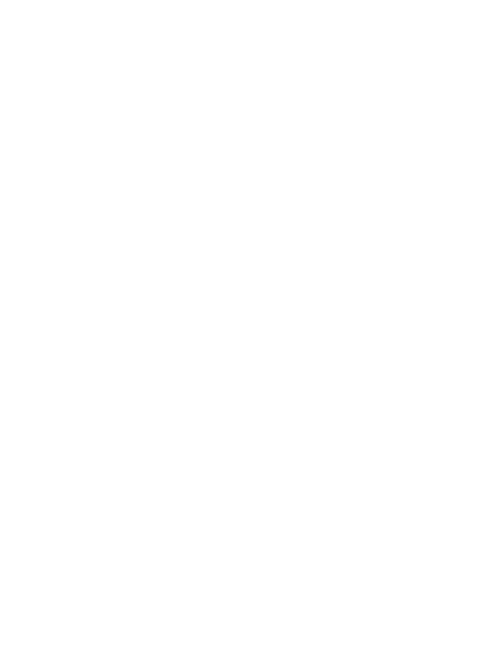
4
LG GD510 | Guide de l’utilisateur
Sommaire Pré
Touc
• Perm
• Perm
d’ac
Touc
• Pres
ou a
• Pres
l’éc
vou
l’éc
Transfert de musique sur votre
téléphone ............................................... 26
Création d’une liste d’écoute ........... 27
Radio FM ................................................. 27
Rechercher des stations ................... 27
Agenda .................................................... 28
Ajout d’un événement à votre
calendrier ................................................ 28
Ajout d’un mémo ................................ 28
Réglage des alarmes .......................... 28
Dictaphone ............................................ 29
Enregistrement d’un son ou d’une
voix ........................................................... 29
Utiliser la calculatrice .......................... 29
Convertir une unité ............................. 29
Ajout d’une ville aux fuseaux
horaires .................................................... 30
Utilisation du chronomètre ............. 30
Presentation de la fonction
Arbres sauvegardes ............................ 30
Presentation de la fonction
Calculatrice ecologique .................... 30
PC Sync .................................................... 31
Installer LG PC Suite sur votre
ordinateur ............................................... 31
Connexion du téléphone à votre
ordinateur ............................................... 31
Sauvegarde et restauration des
données de votre téléphone ........... 31
A chage des chiers du téléphone
sur votre ordinateur ............................ 31
Synchroniser vos contacts ................ 32
Synchroniser vos messages ............. 32
Utilisation du téléphone comme
périphérique de synchronisation
musicale .................................................. 32
Le web ..................................................... 33
Accès au Web.........................................33
Ajout et ouverture de favoris........... 33
Enregistrement d’une page ............ 33
Accès à une page enregistrée ......... 33
A chage de l’historique du
navigateur .............................................. 33
Réglages ................................................. 34
Personnalisation des Pro ls ............. 34
Modi cation des paramètres de
l’a chage ............................................... 34
Modi cation des paramètres du
téléphone ............................................... 34
Modi cation des paramètres de
connectivité ........................................... 35
Utilisation du Gestionnaire de
mémoire .................................................. 36
Envoi et réception de chiers via
Bluetooth ................................................ 37
Modi cation de vos paramètres
Bluetooth ................................................ 37
Association à un autre périphérique
Bluetooth ................................................ 38
Utilisation d’un casque Bluetooth
.. 38
Mise à jour du logiciel ........................ 38
Données techniques .......................... 39
Recommandations pour une utilisa-
tion sûre et e cace .......................... 40

5
Présentation du téléphone
Touche de fonction avancée
• Permet d’accepter et de terminer un appel.
• Permet d’accéder directement à l’écran
d’accueil.
Touche Marche-Arrêt/Verrouillage
• Pression longue pour mise en marche
ou arrêt.
• Pression courte pour activer/désactiver
l’écran.
AVERTISSEMENT : Si vous posez un objet lourd sur le téléphone ou vous
vous asseyez dessus lorsqu’il est dans votre poche, vous risquez d’endommager
l’écran LCD et les fonctionnalités de l’écran tactile.
Touches latérales
• Lorsque l’écran d’accueil
est affiché : sonnerie et
volume des touches.
• Pendant un appel : volume
des écouteurs.
Prise pour le chargeur, le
câble USB et le kit piéton.
Touche Multitâche/
Appareil Photo
• Pression longue pour
utiliser l’appareil photo.
• Pression courte pour
utiliser la fonction
multitâche.
.... 32
n
.... 32
... 33
.... 33
.... 33
.... 33
.... 33
.... 33
... 34
.... 34
.... 34
.... 34
.... 35
.... 36
.... 37
.... 37
que
.... 38
h
.. 38
.... 38
... 39
isa-
... 40

6
LG GD510 | Guide de l’utilisateur
Installation de la carte SIM et de la batterie
1 Retrait du couvercle de la batterie
Faites coulisser le couvercle du
compartiment de la batterie vers le
bas du téléphone, puis retirez-le.
2 Installation de la carte USIM
Faites glisser la carte USIM dans
l’emplacement prévu et assurez-
vous que la zone de contact dorée
de la carte est bien orientée vers le
bas. Avant d’installer la carte USIM,
assurez-vous que la batterie du
téléphone a été retirée. Pour retirer
la carte USIM, tirez-la doucement
vers l’extérieur.
3 Installation de la batterie
Placez d’abord le côté gauche de la
batterie dans le compartiment de
la batterie.
Assurez-vous que les contacts de la
batterie sont bien en face des pôles
batterie du téléphone. Appuyez sur
le côté droit de la batterie jusqu’à
ce qu’elle s’enclenche.
Cha
Ôtez
charg
GD5
voya
incl
u
télép
mura
en ch
« Bat
REM
de v
i
charg
utilis
charg
charg
AVERTISSEMENT : Ne
retirez pas la batterie alors que
le téléphone est allumé. Vous
risqueriez de l’endommager.
AVERTISSEMENT : N’essayez
pas de retirer la batterie en la
soulevant avec vos ongles.

7
e la
de
e la
ôles
z sur
u’à
Chargement de la batterie
Carte mémoire
Ôtez le couvercle du connecteur du
chargeur situé sur le côté de votre
GD510. Connectez l’adaptateur de
voyage (chargeur) et le câble USB
inclus. Connectez le câble USB au
téléphone et branchez-le sur une prise
murale. Votre GD510 doit être laissé
en charge jusqu’à ce que le message
« Batterie chargée » s’affiche à l’écran.
REMARQUE : Pour optimiser la durée
de vie de la batterie, celle-ci doit être
chargée complètement à la première
utilisation. Ignorez le message « Batterie
chargée » et laissez le téléphone en
charge toute une nuit.
Installation d’une carte mémoire
Une carte mémoire microSD permet
d’étendre l’espace mémoire de votre
téléphone.
REMARQUE : Une carte mémoire est
un accessoire facultatif.
1 Retirez le couvercle de la batterie.
2 Appuyez sur la fente pour carte
microSD pour la déverrouiller.
3 Ouvrez le logement.
4
Insérez la carte MicroSD dans la fente
prévue à cet effet. Assurez-vous que
la zone de contact dorée de la carte
est bien orientée vers le bas.
5 Fermez le logement, puis appuyez
dessus pour le verrouiller.
6 Remettez le couvercle en place.

8
LG GD510 | Guide de l’utilisateur
Utilisation de l’écran tactile
Conseils d’utilisation de l’écran
tactile
• Pour sélectionner un élément,
appuyez au centre de l’icône.
• N’exercez pas une pression trop
forte sur l’écran tactile. Celui-ci est
suffisamment sensible pour détecter
une pression légère et sûre.
• Appuyez du bout du doigt sur
l’option souhaitée. Veillez à ne pas
appuyer sur d’autres touches.
• Lorsque vous n’utilisez pas votre
GD510, celui-ci affiche l’écran de
verrouillage.
Utilisation des commandes de
l’écran tactile
Les commandes de l’écran tactile du
GD510 varient en fonction de la tâche
en cours.
Ouverture d’une application
Pour ouvrir une application, il suffit
d’appuyer sur l’icône correspondante.
Défilement
Vous pouvez effectuer un défilement
latéral.
Sur certains écrans, comme par
exemple la liste Historique des appels,
le défilement peut aussi se faire de
haut en bas.
Vo
A
Vous
vous
AS
pas
sur

9
ent
pels,
e
Votre écran d’accueil
Actif
Actif
Actif
Vous pouvez faire glisser les éléments et cliquer immédiatement sur ceux dont
vous avez besoin dans tous les types d’écran d’accueil.
Écran d’accueil
Gadget : lorsque
vous appuyez sur
dans l’angle
inférieur droit de
l’écran, le panneau
de gadgets mobiles
s’affiche. Lorsque
vous activez un
gadget en le
déplaçant, celui-ci
est créé à l’endroit
où il a été déplacé.
Écran d’accueil
des numéros
abrégés : lorsque
vous appuyez sur
, la liste des
numéros abrégés
s’affiche. Vous
pouvez passer un
appel, envoyer
un message ou
modifier le contact
directement sur cet
écran d’accueil.
Écran d’accueil Livesquare : sur l’écran
Livesquare, vous pouvez facilement passer
un appel ou envoyer un message au numéro
attribué apparaissant sous forme d’un avatar.
Pour utiliser ces fonctions, sélectionnez un
avatar et appuyez sur la touche de raccourci
correspondante.
ASTUCE : L’interface utilisateur propose trois types d’écran d’accueil. Pour
passer d’un écran d’accueil à un autre, faites glisser rapidement votre doigt
sur l’écran de gauche à droite ou de droite à gauche.

10
LG GD510 | Guide de l’utilisateur
Barre d’état
À l’aide d’icônes, la barre d’état
fournit des informations telles que
l’intensité du signal, l’arrivée de
nouveaux messages, le niveau de
charge de la batterie et elle indique
si la connectivité Bluetooth ou GRPS
est activée.
Le tableau ci-dessous explique la
signification des icônes les plus
susceptibles d’apparaître dans la barre
d’état.
Icône Description
Multitâche
Intensité du signal réseau
(le nombre de barres peut
varier)
Aucun signal réseau
Niveau de charge de la
batterie
Batterie déchargée
Coque à cellules solaires
fixée (soleil gris)
Charge à l’aide des cellules
solaires activée (soleil
orange)
Nouveau SMS
Nouveau message vocal
Icône Description
Boîte de réception pleine
Échec de l’envoi du
message
Échec de l’envoi du MMS
Alarme activée
Profil Personnalisé activé
(le chiffre dans l’icône varie)
Profil Normal activé
Profil Extérieur activé
Profil Silencieux activé
Kit piéton activé
Transfert d’appels activé
EDGE activé
Itinérant
Mode Avion activé
Bluetooth activé
Fichier en cours de lecture
Lecture du fichier en pause
Carte mémoire insérée
Votre écran d’accueil
Mod
dan
Appu
pour
affich
suiva
l’opé
télép
MP3
vou
s
lire/m
désa
Util
Mu
l
Appu
pour
men
les a
p
d’y a
Quan
arriè
la ra
d
barre

11
ne
S
é
a
rie)
é
u
re
use
Modification de votre État
dans la barre d’état
Appuyez au centre de la barre d’état
pour ouvrir le Résumé état. Celui-ci
affiche l’état actuel des éléments
suivants : Heure, Réseau, nom de
l’opérateur, Batterie, Mémoire du
téléphone, Mémoire externe, Profil,
MP3 et Bluetooth. Dans cet écran,
vous pouvez définir le type de profil,
lire/mettre en pause le MP3 et activer/
désactiver la connexion Bluetooth.
Utilisation de la fonction
Multitâche
Appuyez sur la touche Multitâche
pour ouvrir le menu Multitâche. Ce
menu vous permet de visualiser toutes
les applications en cours d’exécution et
d’y accéder d’une simple pression.
Quand une application s’exécute en
arrière-plan (par exemple un jeu ou
la radio FM),
apparaît dans la
barre d’état.

12
LG GD510 | Guide de l’utilisateur
Émission d’un appel
1 Appuyez sur pour ouvrir le
clavier.
2 Saisissez le numéro à l’aide du clavier.
3 Appuyez sur
pour émettre
l’appel.
4 Appuyez sur la touche de fonction
avancée pour mettre fin à l’appel.
ASTUCE : Pour entrer le signe + a n
d’émettre un appel international,
appuyez sur la touche
et
maintenez-la enfoncée.
ASTUCE : Appuyez sur la touche
Marche-Arrêt pour verrouiller le clavier
et éviter d’émettre des appels par
inadvertance.
Émission d’un appel depuis les
contacts
1 Sur l’écran d’accueil, appuyez sur
pour ouvrir la liste de Répertoire.
2 Appuyez sur le champ Nom en haut
de l’écran et saisissez les premières
lettres du contact que vous souhaitez
appeler à l’aide du clavier.
3 Dans la liste filtrée, appuyez sur
l’icône Appeler en regard du contact
que vous souhaitez appeler. S’il existe
plusieurs numéros pour ce contact,
l’appel est émis vers le numéro par
défaut.
4 Vous pouvez également appuyer
sur le nom du contact et, s’il existe
plusieurs numéros pour ce contact,
sélectionner le numéro à composer.
Vous pouvez aussi appuyer sur
pour émettre l’appel vers le numéro
par défaut.
Réponse à un appel et rejet
d’un appel
Lorsque le téléphone sonne, appuyez
sur la touche de fonction avancée pour
répondre à l’appel.
Pour mettre la sonnerie en sourdine,
faites glisser le clapet vers le haut.
Cette action permet de déverrouiller le
téléphone s’il est verrouillé. Appuyez
ensuite sur
. Cette touche peut
s’avérer particulièrement utile au cours
d’une réunion, si vous avez oublié
d’activer le profil Silencieux. Appuyez
sur
pour rejeter un appel entrant.
Numérotation abrégée
Vous pouvez affecter à un numéro
abrégé un contact que vous appelez
régulièrement.
1 Sélectionnez Répertoire dans l’onglet
COMMUNICATION, puis sélectionnez
Numéros abrégés.
Appels
2 Le
à
v
pa
su
p
o
nu
3 Vo
Sé
so
a
p
de
co
et
n
o
ap
Éme
1 Au
su
a
p
2 Ap
3 Le
d’
a
vo
4 Po
ap
Ba
nu
5 Po
au
et
at
t

13
ar
e
ct,
ser.
éro
ez
pour
e,
er le
ez
ours
ez
nt.
ez
nglet
nez
2 Le numéro abrégé 1 est déjà attribué
à votre boîte vocale. Vous ne pouvez
pas modifier ce paramètre. Appuyez
sur n’importe quel autre numéro
pour lui affecter un contact de
numéro abrégé.
3 Votre liste de Répertoire s’ouvre.
Sélectionnez le contact que vous
souhaitez affecter à ce numéro en
appuyant une fois sur son numéro
de téléphone. Pour rechercher un
contact, appuyez sur le champ Nom
et saisissez les premières lettres du
nom du contact que vous souhaitez
appeler.
Émettre un second appel
1 Au cours de l’appel initial, appuyez
sur
et composez le numéro à
appeler.
2 Appuyez sur pour lancer l’appel.
3 Les deux appels s’affichent sur l’écran
d’appel. L’appel initial est verrouillé et
votre interlocuteur est mis en attente.
4 Pour passer d’un appel à l’autre,
appuyez sur
et choisissez
Basculer appel ou appuyez sur le
numéro de l’appel en attente.
5 Pour mettre fin à l’un des appels ou
aux deux appels, appuyez sur
et sélectionnez Fin, puis Tous, En
attente ou Actif.
ASTUCE : Pour a cher les détails
de chaque appel (date, heure
et durée), appuyez sur la ligne
correspondante.
REMARQUE : Vous serez facturé pour
chaque appel émis.
Affichage des journaux d’appels
Appuyez sur Journal d’appels dans
l’onglet COMMUNICATION.
ASTUCE : Pour a cher les détails
de chaque appel (date, heure
et durée), appuyez sur la ligne
correspondante.
Utilisation du renvoi d’appels
1 Appuyez sur Appels dans l’onglet
RÉGLAGES.
2 Appuyez sur Renvoi d’appel.
3 Choisissez de transférer tous les
appels vocaux lorsque la ligne est
occupée, lorsque vous ne décrochez
pas ou lorsque vous n’êtes pas
joignable.
4 Saisissez le numéro vers lequel
transférer.
5 Appuyez sur Demander pour
l’activer.

14
LG GD510 | Guide de l’utilisateur
REMARQUE : Le transfert des appels
entraîne des frais supplémentaires. Pour
plus d’informations, contactez votre
opérateur.
ASTUCE : Pour désactiver tous
les renvois d’appel, sélectionnez
Désactiver tout dans le menu Renvoi
d’appel.
Utilisation de l’interdiction
d’appels
1 Appuyez sur Appels dans l’onglet
RÉGLAGES.
2 Appuyez sur Interdiction d’appels.
3 Choisissez l’une des options
suivantes (ou les six) :
Tous les appels sortants
Vers international
Vers inter. sauf pays d’origine
Tous entrants
App. entrant à l’étranger
Désact. tous les appels
4 Saisissez le mot de passe
d’interdiction d’appels. Pour plus
d’informations sur ce service,
contactez votre opérateur.
ASTUCE : Sélectionnez Restriction
d’appels dans les options des
Paramètres d’appel pour activer
et compiler la liste des numéros
pouvant être appelés à partir de votre
téléphone. Saisir code PIN2 que vous
a communiqué votre opérateur est
requis. Depuis votre téléphone, vous
pourrez uniquement appeler les
numéros inclus dans la liste des appels
restreints.
Modification des paramètres
d’appels courants
1 Appuyez sur Appels dans l’onglet
RÉGLAGES.
2 Faites défiler et appuyez sur
Parametres communs. Dans ce
menu, vous pouvez régler les
paramètres des options suivantes :
Rejet d’appel : faites glisser le
commutateur pour mettre la
Liste de rejet en surbrillance. Vous
pouvez appuyer sur la zone de texte
pour choisir parmi tous les appels,
des contacts spécifiques ou des
groupes, ou parmi les numéros non
enregistrés (ceux qui ne figurent pas
dans vos contacts) ou anonymes.
Appuyez sur Enregistrer pour
modifier le paramètre.
Appels
En
vo
s’a
ap
Ra
le
ac
dr
o
Mo
so
la
t
qu
Bip
co
ac
bi
p
Mo
sé
p
o
ca
Té
su
ré
p
En
po

15
re
s
s
els
s
t
s :
s
exte
s,
on
pas
Envoyer mon numéro : indiquez si
vous souhaitez que votre numéro
s’affiche lorsque vous émettez un
appel.
Rappel automatique : faites glisser
le commutateur vers la gauche pour
activer cette fonction ou vers la
droite pour la désactiver.
Mode de réponse : choisissez si vous
souhaitez répondre aux appels via
la touche Envoyer ou via n’importe
quelle touche.
Bip minute : faites glisser le
commutateur vers la gauche pour
activer cette fonction et entendre un
bip à chaque minute d’un appel.
Mode réponse Bluetooth (BT) :
sélectionnez Mains-libres pour
pouvoir répondre à un appel via un
casque Bluetooth ou sélectionnez
Téléphone si vous préférez appuyer
sur une touche du téléphone pour
répondre à un appel.
Enreg. nv numéro : sélectionnez Oui
pour enregistrer un nouveau numéro.

16
LG GD510 | Guide de l’utilisateur
Messages
Messages
Votre GD510 réunit les fonctions SMS et
MMS de votre téléphone au sein d’un
menu intuitif et convivial.
Envoi d’un message
1 Appuyez sur Messages dans
l’onglet COMMUNICATION. Appuyez
ensuite sur Écrire message pour
commencer à composer un message.
2 Appuyez sur Insérer pour ajouter une
image, une vidéo, un son, un modèle,
etc.
3 Appuyez sur Envoyer à en bas de
l’écran pour saisir les destinataires.
Puis saisissez le numéro ou appuyez
sur
pour sélectionner un contact.
Vous pouvez ajouter plusieurs
contacts.
4 Appuyez sur Envoyer lorsque vous
êtes prêt.
AVERTISSEMENT : Si une
image, une vidéo ou un contenu
audio est ajouté à un SMS, celui-ci
est automatiquement converti
en MMS et vous serez facturé en
conséquence.
Saisie de texte
Il existe cinq méthodes pour saisir du
texte :
Clavier téléphonique, Clavier AZERTY,
Écran Écriture manuscrite, Boîte
Écriture manuscrite, Boîte Écrit.
manusc. double.
Vous pouvez choisir votre méthode de
saisie en appuyant sur
, puis sur
Méthode de saisie.
permet d’activer le mode T9.
Cette icône s’affiche uniquement
lorsque vous sélectionnez Clavier
téléphonique en tant que méthode
de saisie.
permet de modifier la langue
d’écriture.
permet de basculer entre les
numéros, symboles et saisie de texte.
Utilisez la touche Maj pour basculer du
mode de saisie en majuscules au mode
de saisie en minuscules.
Mode T9
Le mode T9 utilise un dictionnaire
intégré pour reconnaître les mots
que vous écrivez. Pour ce faire, il se
base sur la séquence des touches sur
lesquelles vous appuyez. Il reconnaît le
mot que vous saisissez et propose des
alternatives.
Reco
man
En m
man
l’écr
a
conv
Écran
Écrit
votr
e
Con
élec
Appu
COM
Si au
n’est
conf
i
des é
les r
é
vérifi
qui s
lors d
Récu
Vous
ou m
e-ma
1 Ap
CO
2 Ap

17
du
RTY,
e de
r
e
te.
r du
ode
ur
ît le
des
Reconnaissance de l’écriture
manuscrite
En mode Reconnaissance de l’écriture
manuscrite, il vous suffit d’écrire sur
l’écran. Votre GD510 se charge de
convertir votre écriture. Sélectionnez
Écran Écriture manuscrite ou Boîte
Écriture manuscrite en fonction de
votre préférence d’affichage.
Configuration de la messagerie
électronique
Appuyez sur E-mail dans l’onglet
COMMUNICATION.
Si aucun compte de messagerie
n’est défini, lancez l’assistant de
configuration et suivez l’intégralité
des étapes.
permet de consulter et de modifier
les réglages. Vous pouvez également
vérifier les paramètres supplémentaires
qui sont automatiquement complétés
lors de la création du compte.
Récupération des e-mails
Vous pouvez vérifier automatiquement
ou manuellement l’arrivée de nouveaux
e-mails. Pour vérifier manuellement :
1 Appuyez sur E-mail dans l’onglet
COMMUNICATION.
2 Appuyez sur le compte à utiliser.
Envoi d’un e-mail via votre
nouveau compte
1 Appuyez sur Nouvel Email ; un
nouvel e-mail s’ouvre.
2 Rédigez votre message.
3 Pour envoyer votre e-mail, appuyez
sur Envoyer.
Modification des paramètres de
messagerie électronique
1 Appuyez sur E-mail dans l’onglet
COMMUNICATION.
2 Appuyez sur
et sélectionnez
Paramètres de messagerie pour
modifier les réglages suivants :
Comptes Email
Compte e-mail préféré
Autoriser rapport de lecture :
permet d’autoriser l’envoi de
messages de confirmation de lecture.
Demander rapport de lecture :
permet de demander des messages
de confirmation de lecture.
Intervalle récupération : permet de
définir la fréquence à laquelle votre
GD510 vérifie l’arrivée de nouveaux
e-mails.
Nombre de mails à récupérer :
permet de choisir le nombre d’e-
mails à récupérer à chaque fois.

18
LG GD510 | Guide de l’utilisateur
Inclure message dans Transf. & Rép. :
permet d’inclure le message d’origine
dans votre réponse.
Inclure pièce jointe : permet
d’inclure la pièce jointe d’origine
dans toute réponse.
Récup. auto en itinérance : permet
de récupérer automatiquement
vos messages lorsque vous êtes à
l’étranger (itinérance).
Nouvelle notification email : permet
de choisir si vous souhaitez recevoir
ou non une notification lors de la
réception d’un nouvel e-mail.
Signature : activez cette fonction
pour créer une signature.
Priorité : permet de définir le niveau
de priorité de vos emails.
Taille env msg : permet de définir
la taille maximum des e-mails à
envoyer.
Compteur e-mails : permet de saisir
la date souhaitée. Vous pouvez
consulter les e-mails que vous avez
envoyés au cours de cette période.
Dossiers de messages
Le menu Messagerie comporte cinq
dossiers
.
Reçus : tous les messages que vous
recevez sont placés dans votre boîte
de réception.
Brouillons : si vous ne terminez pas la
rédaction d’un message, vous pouvez
en enregistrer le début dans ce dossier.
Boîte d’envoi : il s’agit d’un dossier de
stockage temporaire dans lequel sont
placés les messages en cours d’envoi.
Envoyés : tous les messages que vous
envoyez sont placés dans ce dossier.
Mes dossiers : créez des dossiers pour
stocker vos messages.
Modification des pa ramètres
d’un message multimédia
Appuyez sur Messages dans l’onglet
COMMUNICATION. Faites défiler l’écran
et sélectionnez Réglages, puis MMS.
Vous pouvez modifier les paramètres
suivants :
Mode Récupération : permet de
sélectionner Réseau local ou Réseau
d’itinérance. Si vous choisissez
Manuel, vous recevez des notifications
uniquement pour les MMS. Vous
pouvez ensuite choisir de les
télécharger intégralement ou non.
Acc
u
chois
un ac
Conf
d’aut
confi
Prior
prior
(MM
Peri
o
la du
dans
Duré
duré
Mo
d
mod
Heu
r
le dé
Cent
un él
nouv
Messages

19
q
e
la
vez
sier.
de
ont
oi.
ous
r.
our
s
et
cran
S.
es
au
ons
Accusé de réception : permet de
choisir d’autoriser et/ou de demander
un accusé de réception.
Confirm. Lecture : permet de choisir
d’autoriser et/ou de demander une
confirmation de lecture.
Priorité : permet de définir le niveau de
priorité de vos messages multimédia
(MMS).
Periode de validite - Permet de definir
la duree de stockage des messages
dans le centre de Messages.
Durée diapo : permet de définir la
durée d’affichage de vos diapositives.
Mode de création : permet de choisir le
mode de votre message.
Heure de réception : permet de définir
le délai avant la livraison du message.
Centre MMS : permet de sélectionner
un élément de la liste ou d’ajouter un
nouveau centre MMS.

20
LG GD510 | Guide de l’utilisateur
Appareil Photo
Prise
1 Ap
su
2 L
o
un
ap
dr
p
h
ég
su
té
AST
Ap
gli
s
de
ve
r
ASTUCE : Vous pouvez faire apparaître les options en touchant l’écran. Elles se
désactivent automatiquement après quelques secondes.
Familiarisation avec le viseur
Préc.
Prendre une photo
Mode Vidéo : permet
de passer en mode
Vidéo.
Galerie : permet
d’accéder à vos
photos depuis le
mode Appareil photo.
Il vous suffit d’appuyer
sur cette icône et
votre galerie s’affiche
à l’écran.
Réglages : appuyez sur cette icône pour
ouvrir le menu Paramètres. Reportez-
vous à la section Utilisation des
paramètres avancés.
Mode d’affichage : permet de visualiser
l’image en mode Plein écran ou Image
entière.
Prise de vue en cont : permet
de prendre automatiquement et
rapidement 3, 6 ou 9 photos successives.
Exposition : une image au contraste faible paraît
floue, alors qu’une image au contraste élevé
paraît beaucoup plus nette.
Zoom : permet d’effectuer un zoom avant ou
arrière. Selon la taille de la photo que vous
prenez, cette fonction est activée ou non.

21
Prise de vue rapide
1 Appuyez sur la touche située
sur le côté droit du téléphone.
2 Lorsque l’appareil photo a effectué
une mise au point sur votre sujet,
appuyez sur
légèrement à
droite de l’écran pour prendre une
photo. D’autre part, vous pouvez
également appuyer fermement
sur la touche sur le côté du
téléphone.
ASTUCE : Pour activer le mode
Appareil photo ou Vidéo, faites
glisser l’icône de l’appareil photo ou
de la vidéo située à droite du viseur
vers le haut ou vers le bas.
Lorsque la photo est prise
Votre photo s’affiche à l’écran. Le nom
de cette image s’affiche sur la partie
inférieure de l’écran.
Permet d’envoyer la photo en tant
que message, e-mail ou via Bluetooth.
Permet de définir l’image comme
fond d’écran de l’écran d’accueil.
Permet de modifier la photo.
Permet de supprimer la photo
que vous venez de prendre. Confirmez
en appuyant sur Oui. Le message
« Supprimé » apparaît.
Permet d’accéder à la galerie.
o
m
et
e
oto.
uyer
che

22
LG GD510 | Guide de l’utilisateur
Caméra vidéo
Enre
rapi
1 Ap
sec
ph
tél
AST
Ap
glis
de
ver
2 Ma
l’h
le
3 A
p
l’a
p
o
Ou
lég
l’éc
4 En
inf
mi
vo
5 Si
la
sé
6 A
p
ap
po
ASTUCE : Pour que l’écran du viseur soit moins encombré, toutes les options de
raccourcis peuvent être désactivées. Il vous su t d’appuyer une seule fois sur le centre
du viseur. Pour faire réapparaître les options, appuyez de nouveau sur l’écran.
Familiarisation avec le viseur
Préc.
Mode Appareil Photo :
permet d’activer le mode
Appareil Photo.
Lancer l’enregistrement
Galerie
Mode vidéo : le mode
vidéo est sélectionné.
Réglages : appuyez sur cette icône pour
ouvrir le menu Paramètres. Reportez-vous
à la section Utilisation des paramètres
avancés.
Mode d’affichage : permet de visualiser
l’image en mode Plein écran ou Image
entière.
Taille vidéo : permet de sélectionner QVGA
(320x240) ou QCIF (176x144).
Exposition : une vidéo au contraste faible
paraît floue, alors qu’une vidéo au contraste
élevé paraît beaucoup plus nette.
Zoom : permet d’effectuer un
zoom avant ou arrière.
Taille de l’image
Enregistrement sur mémoire du
téléphone / mémoire externe

23
Enregistrement d’une vidéo
rapide
1 Appuyez pendant quelques
secondes sur le bouton de l’appareil
photo situé sur le côté droit du
téléphone.
ASTUCE : Pour activer le mode
Appareil photo ou Vidéo, faites
glisser l’icône de l’appareil photo ou
de la vidéo située à droite du viseur
vers le haut ou vers le bas.
2 Maintenez le téléphone à
l’horizontale et dirigez l’objectif vers
le sujet de la vidéo.
3 Appuyez une fois sur le bouton de
l’appareil photo du téléphone
pour démarrer l’enregistrement.
Ou appuyez sur le point rouge
légèrement à droite au centre de
l’écran.
4 Enreg. s’affiche dans la partie
inférieure du viseur, avec un
minuteur qui indique la durée de
votre vidéo.
5 Si vous souhaitez interrompre
la vidéo, appuyez sur , puis
sélectionnez
pour la reprendre.
6 Appuyez sur
sur l’écran ou
appuyez sur une deuxième fois
pour arrêter l’enregistrement.
Lorsque la vidéo est enregistrée
Une image fixe représentant la vidéo
filmée s’affiche à l’écran. Le nom de la
vidéo s’affiche dans la partie inférieure
de l’écran. Six icônes se trouvent
également à gauche et à droite de
l’écran.
Appuyez pour lire un clip vidéo.
Permet d’envoyer la vidéo sous
forme de Message, d’E-mail ou via
Bluetooth ou YouTube.
permet de modifier la vidéo.
Appuyez pour supprimer la
vidéo que vous venez de prendre et
confirmez en touchant Oui. Le viseur
réapparaît.
Permet de filmer une autre vidéo
immédiatement.
permet d’afficher une galerie des
vidéos et des images enregistrées.
tre
to :
mode
ment
de
é.
du

24
LG GD510 | Guide de l’utilisateur
Visualisation de vos photos et
vidéos
1 Appuyez sur Galerie dans l’onglet
DIVERTISSEMENT. Ou appuyez sur
dans l’écran Aperçu de votre
appareil photo. Vous pouvez afficher
vos photos et vidéos.
2 Votre galerie s’affiche à l’écran.
3 Touchez la vidéo ou la photo pour
l’ouvrir entièrement.
4 Pour lire la vidéo, appuyez sur
.
Pour interrompre la lecture, appuyez
sur
.
ASTUCE : Cliquez à gauche ou à droite
pour a cher d’autres photos ou vidéos.
AVERTISSEMENT : Certaines
fonctions ne fonctionneront pas
correctement si le chier multimédia n’a
pas été enregistré à l’aide du téléphone.
Visualisation des photos sous
forme de diaporama
Le mode Diaporama affiche toutes les
photos de votre galerie, une par une, sous
forme de diaporama. Les vidéos ne peuvent
pas être visionnées dans le diaporama.
1 Appuyez sur dans la Galerie,
puis faites défiler l’écran et
sélectionnez Diaporama.
2 Le diaporama démarre.
Il existe plusieurs options dans les
diaporamas :
Appuyez sur
pour revenir en
arrière.
Permet d’interrompre le diaporama
sur une photo spécifique.
Permet de reprendre la lecture du
diaporama.
Permet un affichage aléatoire.
Permet d’augmenter ou de réduire
la vitesse du diaporama.
Définition d’une photo comme
fond d’écran
1 Appuyez sur Galerie dans l’onglet
DIVERTISSEMENT.
2 Appuyez sur la photo que vous
souhaitez définir comme fond
d’écran.
3 Appuyez sur l’écran pour accéder
au menu.
4 Touchez
.
5 Vous pouvez modifier la taille de la
photo à l’aide de la touche .
6 Lorsque vous êtes satisfait de la
photo, appuyez sur Définir.
7 Choisissez ce que vous souhaitez
modifier parmi les options : Tout,
Gadget, Numéro abrégé.
Vos photos et vidéos Mu
La m
de s
t
d’acc
d’ima
La ca
d’enr
d’une
de lib
de vo
ces fi
l’ong
REM
peu
inte
légi
mat
cop
mu
d’au
par
légi
à us
par
ou d
con
vigu
rap
Utili
Les im
d’écr
perm
1 Ap

25
rama
du
uire
me
t
r
la
Multimédia
La mémoire du téléphone vous permet
de stocker des fichiers multimédia afin
d’accéder facilement à tous vos fichiers
d’images, de sons, de vidéos et de jeux.
La carte mémoire permet également
d’enregistrer vos fichiers. L’utilisation
d’une carte mémoire présente l’avantage
de libérer de l’espace dans la mémoire
de votre téléphone. Vous pouvez trouver
ces fichiers dans le menu Perso dans
l’onglet DIVERTISSEMENT.
REMARQUE: les contenus musicaux
peuvent être protégés par des traités
internationaux, ainsi que par les
législations nationales en vigueur en
matière de copyright. Par conséquent, la
copie ou la reproduction d’un contenu
musical peut être soumise à l’obtention
d’autorisations ou de licences
particulières. Dans certains pays, la
législation en vigueur interdit la copie
à usage privé de tout contenu protégé
par un copyright. Avant de télécharger
ou de copier le chier, veuillez prendre
connaissance de la législation en
vigueur dans le pays concerné par
rapport à l’utilisation d’un tel contenu.
Utilisation d’une image
Les images peuvent servir de fond
d’écran, d’écran de verrouillage ou
permettre d’identifier un appelant.
1 Appuyez sur Perso dans l’onglet
DIVERTISSEMENT, puis sélectionnez
Images. Sélectionnez l’image que
vous vous voulez. Appuyez ensuite
sur
.
2 Appuyez sur Utiliser comme et
sélectionnez l’une des options
suivantes :
Image écran accueil : permet de
définir un fond d’écran pour l’écran
d’accueil.
Image écran verrou : permet de
définir un fond d’écran pour l’écran
de verrouillage.
Image Contacts : permet d’associer
une image à une personne spécifique
figurant dans votre liste de contacts,
de manière à ce que l’image s’affiche
lorsque cette personne vous appelle.
Image démarrage : permet de définir
une image pour qu’elle s’affiche
lorsque vous allumez votre téléphone.
Fermeture image : permet de définir
une image pour qu’elle s’affiche
lorsque vous éteignez votre téléphone.
Déplacement ou copie d’une
image
Il est possible de déplacer ou copier
une image entre la mémoire du
téléphone et la carte mémoire. Cette
option vous permet soit de libérer de
l’espace dans l’une des banques de

26
LG GD510 | Guide de l’utilisateur
mémoire, soit de protéger vos images
pour éviter de les perdre.
1 Appuyez sur Perso dans l’onglet
DIVERTISSEMENT, puis sélectionnez
Images et appuyez sur
.
2 Sélectionnez Déplacer ou Copier.
3 Vous pouvez sélectionner/
désélectionner les images en
les touchant successivement.
Sélectionnez l’image à déplacer
ou à copier, et appuyez sur Copier/
Déplacer.
Utilisation d’un son
1 Appuyez sur Perso dans l’onglet
DIVERTISSEMENT, puis sélectionnez
Sons.
2
Sélectionnez le son de votre choix. Un
message de confirmation apparaît.
3 Appuyez sur Oui. La lecture démarre.
4 Appuyez sur et sélectionnez
Utiliser comme.
5 Sélectionnez l’une des options
suivantes : Sonnerie, Sonnerie
message, Démarrage ou Fermeture.
Musique
Votre LG GD510 est équipé d’un lecteur
audio intégré qui vous permet d’écouter
vos morceaux préférés. Pour accéder
au lecteur audio, sélectionnez Musique
dans l’onglet DIVERTISSEMENT. À partir
de cet emplacement, vous avez accès à
plusieurs dossiers :
Dernières écoutes : permet de lire
toutes les chansons que vous avez
écoutées récemment.
Toutes les pistes : contient toutes
les chansons enregistrées sur votre
téléphone sauf la musique préchargée
par défaut.
Artistes : permet de parcourir votre
collection musicale par artiste.
Albums : permet de parcourir votre
collection musicale par album.
Genres : permet de parcourir votre
collection musicale par genre.
Listes d’écoute : permet d’afficher
toutes les listes d’écoute que vous avez
créées.
Lecture aléatoire : permet d’écouter
vos morceaux de musique dans un
ordre aléatoire.
Transfert de musique sur votre
téléphone
La manière la plus simple de transférer
de la musique sur votre téléphone est
de le faire via Bluetooth ou avec votre
câble de synchronisation PC.
Il est également possible d’utiliser LG
PC Suite. Pour transférer des documents
à l’aide de Bluetooth :
1
Assurez-vous que Bluetooth est activé
sur vos deux périphériques et que ces
Multimédia
de
2 Sé
l’a
l’e
n
3
Un
êtr
vo
4 Le
M
u
Créa
Vous
d’éco
dans
1 Ap
DIV
2 Ap
su
le
c
d’é
3
Le
to
u
tél
ch
d
a
s’a
4 Ap
Rad
La fo
LG G
stati
o
dépla

27
gée
avez
er
tre
érer
est
tre
LG
ments
ctivé
e ces
derniers sont à portée l’un de l’autre.
2 Sélectionnez le fichier musical sur
l’autre périphérique et choisissez de
l’envoyer via Bluetooth.
3
Une fois que votre fichier est prêt à
être envoyé, vous devez l’accepter sur
votre téléphone en appuyant sur Oui.
4 Le fichier devrait apparaître dans
Musique > Toutes les pistes.
Création d’une liste d’écoute
Vous pouvez créer vos propres listes
d’écoute en sélectionnant des chansons
dans le dossier Listes d’écoute.
1 Appuyez sur Musique dans l’onglet
DIVERTISSEMENT.
2 Appuyez sur Listes d’écoute, puis
sur Ajouter une nouvelle liste de
lecture, saisissez le nom de la liste
d’écoute et appuyez sur Enregistrer.
3
Le dossier Toutes les pistes affiche
toutes les chansons stockées sur votre
téléphone. Appuyez sur toutes les
chansons que vous souhaitez inclure
dans votre liste d’écoute ; une coche
s’affiche en regard de leur nom.
4 Appuyez sur Terminé.
Radio FM
La fonction radio FM intégrée du
LG GD510 vous permet d’écouter vos
stations de radio préférées lors de vos
déplacements.
REMARQUE : Pour écouter la radio, vous
devez brancher votre casque. Insérez-le
dans la prise casque (il s’agit de la même
prise que celle utilisée pour le chargeur).
Rechercher des stations
Vous pouvez régler les stations de radio
sur votre téléphone en les recherchant
manuellement ou automatiquement.
Vous n’aurez plus à les régler de nouveau
car elles seront ensuite associées à un
numéro de canal spécifique. Vous devez
d’abord brancher le kit piéton sur le
téléphone car il fait office d’antenne.
Pour effectuer une Recherche
automatique :
1 Faites défiler l’écran et appuyez
sur Radio FM dans l’onglet
DIVERTISSEMENT, puis sur
.
2 Appuyez sur Recherche
automatique. Un message de
confirmation s’affiche. Sélectionnez
Oui : les stations sont détectées
automatiquement et associées à des
canaux dans votre téléphone.
REMARQUE : Une station peut
également être réglée manuellement
en utilisant
et , se trouvant au
centre de l’écran. Si vous maintenez
enfoncées les touches
et
, les stations seront détectées
automatiquement.

28
LG GD510 | Guide de l’utilisateur
Agenda
Ajout d’un événement à votre
calendrier
1 Appuyez sur Agenda dans l’onglet
UTILITAIRES et sélectionnez
Calendrier.
2
Sélectionnez la date pour laquelle
vous souhaitez ajouter un événement.
3 Appuyez sur , puis sur Nouvel
événement.
4 Appuyez sur Catégorie, puis
choisissez parmi RDV, Evénement ou
Anniversaire.
5 Saisissez l’objet.
6 Vérifiez, puis saisissez, la date et
l’heure de début de l’événement.
Pour les RDV et les Evénement,
saisissez la date et l’heure de fin de
l’événement dans les deux champs
de date et d’heure inférieures.
Saisissez le lieu s’il s’agit d’un RDV.
7 Définissez Alarme et Répéter.
8 Pour enregistrer l’événement dans le
calendrier, sélectionnez Enreg. Les
jours pour lesquels des événements
sont enregistrés sont signalés par
un curseur en forme de carré. Une
sonnerie retentira à l’heure de début
de l’événement afin de vous aider à
rester organisé.
Ajout d’un mémo
1 Appuyez sur Mémo dans l’onglet
UTILITAIRES.
2 Appuyez sur Ajouter mémo.
3 Saisissez votre mémo, puis appuyez
sur Enregistrer.
4 Votre mémo apparaît ensuite à
l’écran dans l’application Mémo.
Réglage des alarmes
1 Appuyez sur Alarme dans l’onglet
UTILITAIRES. Widget Alarme doit
s’afficher dans la liste en tant
qu’élément par défaut. Vous ne
pouvez pas le supprimer.
2 Touchez Nouvelle alarme.
3 Réglez l’heure à laquelle vous
souhaitez que l’alarme sonne dans le
champ Heure.
4 Définissez le mode de répétition de
l’alarme dans le champ Répéter :
Ponctuelle, Chaque jour, Lun - Ven,
Lun - Sam, Sam - Dim, Sauf congés
ou Choisir un jour de la semaine.
Les icônes indiquent alors le jour de
la semaine que vous sélectionnez.
5 Sélectionnez Type d’alarme pour
choisir un type d’alarme.
6 Choisissez Alarme et sélectionnez
un son du dossier. Pour écouter une
sonnerie, appuyez sur la sonnerie
souhaitée, puis sur
.
7 Aj
o
ch
8 En
rép
1 h
9 Un
to
REM
un
m
Widg
AS
com
l’al
Dict
Le di
d’enr
autre
Appu
UTIL
Régl
Dur
é
l’enre
entre
ou 1
Qua
l
quali
Avan
Mém
déte
audio
exter

29
yez
et
ns le
de
en,
gés
e.
de
z.
r
z
une
e
7 Ajoutez un mémo à l’alarme dans le
champ Mémo.
8 Enfin, définissez la fréquence de
répétition : 5, 10, 20, 30 minutes,
1 heure ou Désactivé.
9 Une fois l’alarme programmée,
touchez Enreg.
REMARQUE : Vous pouvez programmer
un maximum de cinq alarmes dont la
Widget Alarme.
ASTUCE : Faites glisser le
commutateur Marche/Arrêt sur
l’alarme pour l’activer.
Dictaphone
Le dictaphone vous permet
d’enregistrer des mémos vocaux ou
autres fichiers audio.
Appuyez sur Dictaphone dans l’onglet
UTILITAIRES, sélectionnez
, puis
Réglages pour modifier les réglages :
Durée : permet de définir la durée de
l’enregistrement. Vous avez le choix
entre Sans limite, Taille du msg. MMS
ou 1 min.
Qualité : permet de sélectionner la
qualité du son. Sélectionnez Super fine,
Avancé ou Général.
Mémoire utilisée : permet de
déterminer où enregistrer les fichiers
audio. Choisissez entre Mémoire
externe et Mémoire téléphone.
Enregistrement d’un son ou
d’une voix
1 Appuyez sur pour lancer
l’enregistrement.
2 Appuyez sur
pour mettre
l’enregistrement en pause.
3 Appuyez sur
pour arrêter
l’enregistrement.
4 Appuyez sur
pour écouter votre
enregistrement.
Utiliser la calculatrice
1 Appuyez sur Outils dans l’onglet
UTILITAIRES.
2 Sélectionnez Calculatrice.
3 Entrez les nombres à l’aide des
touches numériques du clavier
téléphonique.
4 Pour les calculs simples, appuyez
sur la fonction souhaitée (+, –, ×, ÷),
suivie de =.
5
Pour les calculs plus complexes,
appuyez sur , puis choisissez sin,
cos, tan, log, ln, exp, sqrt, deg ou rad.
Convertir une unité
1 Appuyez sur Outils dans l’onglet
UTILITAIRES.
2 Sélectionnez Convertisseur.
3 Choisissez le type de données
à convertir : Devise, Surface,
Longueur, Poids, Température,
Volume ou Vitesse.

30
LG GD510 | Guide de l’utilisateur
Agenda
4 Vous pouvez à présent choisir l’unité
et entrer la valeur à convertir, puis
l’unité de conversion.
5 Le résultat s’affiche.
Ajout d’une ville aux fuseaux
horaires
1 Appuyez sur Outils dans l’onglet
UTILITAIRES.
2 Sélectionnez Fuseaux horaires.
3 Appuyez sur l’icône
, puis sur
Ajouter ville.
4 Faites défiler le globe, touchez la
zone de votre choix et choisissez la
ville sur la carte.
5 Ou appuyez sur l’icône et tapez
le nom de la ville recherchée dans le
champ de recherche.
Utilisation du chronomètre
1 Appuyez sur Outils dans l’onglet
UTILITAIRES.
2 Sélectionnez Chronomètre.
3 Appuyez sur Démarrer en bas de
l’écran pour lancer le chronomètre.
4 Appuyez sur Tour si vous souhaitez
enregistrer la durée d’un tour.
5 Appuyez sur Arrêt pour arrêter le
chronomètre.
6
Appuyez sur Reprendre pour
redémarrer le chronomètre au
moment où vous l’avez arrêté ou
Réinitialiser pour remettre le temps
à zéro.
Présentation de la fonction
Arbres sauvegardés
Lorsque vous effectuez une recharge
à l’aide des cellules solaires, des arbres
sont sauvegardés. Chaque arbre
représente la réduction des émissions
de carbone. Vous pouvez planter
davantage d’arbres en utilisant plus
d’énergie solaire.
Présentation de la fonction
Calculatrice écologique
En effectuant une recharge à l’aide
de cellules solaires, vous réduisez vos
émissions de carbone. La calculatrice
écologique vous permet de chiffrer
cette réduction.
ASTUCE : Si des cellules solaires
sont xées au GD510, les fonctions
Arbres sauvegardés et Calculatrice
écologique s’a chent sous le menu
Outils de l’onglet UTILITAIRES.
PC
Vous
ordin
vous
imp
o
Pour
pou
v
Inst
ord
i
1
Ap
d’a
Co
2 Sé
et
3
Co
à l’
gu
4 Su
ter
d’i
5
Un
LG
Con
votr
1
Ap
d’a
Co
2 Sé
3 Ap
4 Co
à l

31
mps
ge
bres
ons
s
e
vos
ce
r
s
e
nu
PC Sync
Vous pouvez synchroniser votre
ordinateur avec votre téléphone afin de
vous assurer que toutes les informations
importantes et les dates concordent.
Pour avoir l’esprit tranquille, vous
pouvez aussi sauvegarder vos fichiers.
Installer LG PC Suite sur votre
ordinateur
1
Appuyez sur depuis l’écran
d’accueil, puis sélectionnez
Connectivité dans l’onglet RÉGLAGES.
2 Sélectionnez Mode connexion USB
et appuyez sur PC Suite.
3
Connectez le téléphone à l’ordinateur
à l’aide un câble USB et patientez. Le
guide d’installation affiche un message.
4 Suivez les instructions à l’écran pour
terminer l’Assistant du programme
d’installation de LG PC Suite.
5
Une fois l’installation terminée, l’icône
LG PC Suite apparaît sur le Bureau.
Connexion du téléphone à
votre ordinateur
1
Appuyez sur depuis l’écran
d’accueil, puis sélectionnez
Connectivité dans l’onglet RÉGLAGES.
2 Sélectionnez Mode connexion USB.
3 Appuyez sur PC Suite.
4 Connectez le téléphone à l’ordinateur
à l’aide un câble USB et patientez. PC
Suite démarre automatiquement.
Sauvegarde et restauration des
données de votre téléphone
1 Connectez votre téléphone à votre
ordinateur comme indiqué ci-dessus.
2
Cliquez sur l’icône Sauvegarde, puis
sélectionnez Sauvegarde ou Restaurer.
3
Marquez le contenu à sauvegarder
ou à restaurer. Sélectionnez
l’emplacement vers lequel sauvegarder
les informations ou à partir duquel les
restaurer. Cliquez sur l’icône Démarrer.
4 Les informations sont sauvegardées
ou restaurées.
Affichage des fichiers du
téléphone sur votre ordinateur
1 Connectez votre téléphone à votre
ordinateur comme précédemment
indiqué.
2
Cliquez sur l’icône Gestion des fichiers.
3 Tous les documents, contenus
Flash, images, sons et vidéos
enregistrés dans votre téléphone
apparaissent à droite de l’écran.
ASTUCE : A cher le contenu de votre
téléphone sur l’écran de votre ordinateur
vous permet d’organiser vos chiers et
documents et de supprimer les contenus
dont vous n’avez plus besoin.

32
LG GD510 | Guide de l’utilisateur
PC Sync
Synchroniser vos contacts
1 Connectez le téléphone à votre
ordinateur.
2 Cliquez sur l’icône Gestion des
contacts.
3
Votre ordinateur importe et affiche
tous les contacts enregistrés dans votre
carte USIM et dans votre téléphone.
4 Cliquez sur Fichier, puis sélectionnez
Enreg. À présent, spécifiez le dossier
cible dans lequel vous voulez
enregistrer vos contacts.
REMARQUE : Pour sauvegarder les
contacts enregistrés sur votre carte
SIM, cliquez sur le dossier de la carte
SIM dans le volet gauche de l’écran.
Cliquez avec le bouton droit de la
souris sur les contacts, puis choisissez
Tout sélect.
Cliquez avec le bouton droit de
la souris au même endroit, puis
sélectionnez Copier sur mémoire
téléphone. Cliquez sur le dossier
Téléphone, dans le volet gauche de
l’écran. Tous vos numéros s’affichent.
Synchroniser vos messages
1 Connectez le téléphone à votre
ordinateur.
2 Cliquez sur l’icône Messages.
3 Tous les messages de votre
téléphone apparaissent à l’écran dans
des dossiers.
4 Cliquez sur le titre des colonnes pour
réorganiser vos messages et les trier
par Expéditeur, Contenu et Date de
réception.
Utilisation du téléphone
comme périphérique de
synchronisation musicale
Votre téléphone peut être utilisé comme
périphérique de synchronisation
musicale uniquement pour les fichiers
de synchronisation musicale.
La synchronisation musicale peut être
effectuée à l’aide de Windows Media
Player 10/11 et prend en charge la
mémoire du téléphone et la carte
mémoire externe.
1 Déconnectez votre téléphone de
votre ordinateur.
2 Sur l’écran d’accueil, sélectionnez
, puis Connectivité dans l’onglet
RÉGLAGES.
3 Sélectionnez Mode connexion USB.
4 Appuyez sur Sync musique.
5 Connectez le téléphone à votre
ordinateur. Votre téléphone affiche :
Connecté puis Débrancher pour
arrêter Sync musique.
Accè
1 Ap
l’o
2 P
o
d’a
Pa
ég
l’a
C
o
REM
ser
con
sup
do
Ajou
Pour
à vo
s
ajout
page
1 Ap
l’o
2 Sé
fav
3 Po
ap
un
da
Le

33
dans
pour
rier
e de
mme
ers
tre
a
e
ez
glet
USB.
che :
r
Accès au Web
1 Appuyez sur Navigateur dans
l’onglet UTILITAIRES.
2 Pour aller directement à la page
d’accueil du navigateur, sélectionnez
Page d’accueil. Vous pouvez
également sélectionner Entrer
l’adresse, saisir l’URL et sélectionner
Connexion.
REMARQUE : La connexion à ce
service et le téléchargement de
contenus entraînent des frais
supplémentaires. Véri ez le coût des
données auprès de votre opérateur.
Ajout et ouverture de favoris
Pour accéder facilement et rapidement
à vos sites Web préférés, vous pouvez
ajouter des favoris et enregistrer des
pages Web.
1 Appuyez sur Navigateur dans
l’onglet UTILITAIRES.
2 Sélectionnez Favoris. Votre liste de
favoris s’affiche.
3 Pour ajouter un nouveau signet,
appuyez sur Ajouter signet. Saisissez
un nom pour ce signet, suivi de l’URL,
dans le champ correspondant.
4 Touchez Enregistrer. Le signet
apparaît dans la liste des signets.
5 Pour accéder au signet, il vous suffit
d’appuyer sur l’icône Connexion en
regard du signet ou d’appuyer sur
le titre du signet, puis d’appuyer sur
Connexion. Vous allez être connecté
au signet.
Enregistrement d’une page
1 Accédez à la page Web souhaitée,
comme indiqué page précédente.
2 Touchez , puis sélectionnez
Enregistrer cette page.
3 Entrez un nom pour cette page Web,
de sorte que vous puissiez facilement
l’identifier.
4 Touchez Enregistrer.
Accès à une page enregistrée
Appuyez sur Navigateur dans l’onglet
UTILITAIRES. Sélectionnez ensuite
Pages enregistrées. Les pages
enregistrées s’affichent.
Affichage de l’historique du
navigateur
Appuyez sur Navigateur dans l’onglet
UTILITAIRES. Sélectionnez ensuite
Historique.
Le web

34
LG GD510 | Guide de l’utilisateur
Réglages
Personnalisation des Profils
Vous pouvez rapidement modifier votre
profil dans l’écran d’accueil.
Vous pouvez personnaliser chaque
profil via le menu Réglages.
1 Appuyez sur Profils dans l’onglet
RÉGLAGES.
2 Choisissez le profil que vous voulez
modifier.
3 Vous pouvez alors modifier toutes
les options de son et d’alerte
disponibles dans la liste, dont les
réglages Sonnerie, Volume, Alerte
message, etc.
Modification des paramètres de
l’affichage
Appuyez sur Affichage dans l’onglet
RÉGLAGES.
Affichage
Fond d’écran : permet de choisir un
thème pour votre écran d’accueil ou
votre écran de verrouillage.
Livesquare : appuyez sur Guide
Livesquare pour découvrir ses
fonctions.
Thème : permet de choisir un
thème pour les menus. Vous pouvez
également régler la taille et le style
de la police.
REMARQUE : Plus la durée de
fonctionnement du rétroéclairage
est importante, plus la batterie est
sollicitée. En conséquence, vous
devrez probablement recharger
votre téléphone plus souvent.
Menu principal : permet de choisir le
style du menu principal (Zigzag ou
Défilement).
Composer numéro : permet de
régler la couleur des chiffres.
Rétroéclairage : permet de définir
la durée de fonctionnement du
rétroéclairage.
Luminosité : permet de régler la
luminosité de l’écran.
Message d’accueil : permet de
choisir entre activé et désactivé et
de saisir le message d’accueil dans le
champ de texte.
Démarrage/Fermeture : permet de
choisir un thème pour votre écran de
démarrage ou de fermeture.
Modification des paramètres du
téléphone
Profitez de la liberté que vous donne le
GD510 pour l’adapter à votre propre style.
Appuyez sur Téléphone dans l’onglet
RÉGLAGES, puis choisissez dans la liste
suivante.
Télé
p
Da
pa
ch
a
u
Éc
d’
a
d’é
us
u
n
La
la
n
Vib
le
d
u
so
V
e
ve
cl
a
Sé
pa
les
tél
Inf
d’i
g
e
vo
Ré
réi
va
Inf
Gu

35
sir le
ou
ir
et
ns le
de
n de
s du
le
style.
et
ste
Téléphone
Date & Heure : permet de régler les
paramètres de date et d’heure et de
choisir entre l’option de mise à jour
automatique et l’option d’heure d’été.
Économie d’énergie : permet
d’activer et de désactiver les réglages
d’économie d’énergie définis en
usine, ou de les paramétrer sur Nuit
uniquement.
Langues : permet de modifier la
langue d’affichage de votre GD510.
Vibreur silencieux : permet d’activer
le mode silencieux ou la répétition
du GD510 en le retournant lorsqu’il
sonne.
Verr. clavier auto : permet de
verrouiller automatiquement le
clavier dans l’écran d’accueil.
Sécurité : permet de régler les
paramètres de sécurité, notamment
les codes PIN et le verrouillage du
téléphone.
Info mémoire : pour plus
d’informations sur l’Utilisation du
gestionnaire de mémoire, reportez-
vous.
Réinit. Paramètres : permet de
réinitialiser tous les paramètres à leur
valeur d’usine par défaut.
Infos : permet de sélectionner le
Guide du téléphone pour afficher
les informations techniques de
votre GD510 et permet de mettre à
niveau le logiciel à l’aide des Infos
téléphone.
Modification des paramètres de
connectivité
Les paramètres de connectivité ont déjà
été définis par votre opérateur afin que
vous puissiez profiter immédiatement de
votre nouveau téléphone. Pour modifier
tout paramètre, utilisez ce menu :
Appuyez sur Connectivité dans l’onglet
RÉGLAGES.
Paramètres réseau
Sélection réseau : si vous
sélectionnez l’option de sélection
automatique, cette fonction
recherche automatiquement le
réseau et enregistre le téléphone
auprès de celui-ci. Nous vous
recommandons d’utiliser ce
paramètre pour obtenir un service et
une qualité optimaux.
Si vous sélectionnez l’option de
sélection manuelle, la liste de tous les
réseaux disponibles s’affiche et vous
pouvez sélectionner un élément de
la liste pour l’enregistrer.
Liste des favoris : permet d’ajouter
un réseau préféré pour la connexion.
Si la recherche est effectuée

36
LG GD510 | Guide de l’utilisateur
automatiquement, il vous suffit de
choisir un réseau dans la liste. Dans le
cas contraire, vous pouvez ajouter un
réseau manuellement.
Profils Internet : ce menu montre
les profils Internet. Vous ne pouvez
pas supprimer ni modifier les
configurations par défaut dépendant
du pays où vous vous trouvez.
Points d’accès : votre opérateur réseau
a déjà enregistré ces informations. À
l’aide de ce menu, vous pouvez ajouter
de nouveaux points d’accès.
Connexion par paquet : permet de
déterminer quand le périphérique
doit être connecté au réseau pour les
données par paquets.
Mode connexion USB : choisissez un
Service de données parmi les options
et synchronisez le GD510 à l’aide du
logiciel LG PC Suite afin de copier
les fichiers depuis votre téléphone.
Reportez-vous à la section PC Sync,
pour plus d’informations sur la
synchronisation.
Si vous utilisez la synchronisation de
Windows Media Player, sélectionnez
Sync musique dans ce menu. La
fonction Sync musique est disponible
pour les contenus musicaux
uniquement.
Java : Paramètres streaming
Utilisation du Gestionnaire de
mémoire
Votre GD510 peut stocker vos données
dans trois mémoires différentes : le
téléphone, la carte SIM et une carte
mémoire externe.
Vous pouvez déterminer l’espace mémoire
utilisé et l’espace mémoire disponible à
l’aide du gestionnaire de mémoire.
Appuyez sur Téléphone dans l’onglet
RÉGLAGES, puis sur Info mémoire.
Mémoire commune tél. : permet
d’afficher l’espace mémoire disponible
sur votre GD510 pour les images, les
sons, les vidéos, les MMS, les e-mails, les
applications Java, etc.
Mémoire r éservée tél. : permet
d’afficher l’espace mémoire disponible
sur votre téléphone pour les SMS,
les contacts, le calendrier, les tâches,
les mémos, l’alarme, l’historique des
appels, les favoris et les éléments divers.
Mémoire SIM : permet d’afficher
l’espace mémoire disponible sur votre
carte SIM.
Mémoire externe : permet d’afficher
la mémoire disponible sur la carte
mémoire externe (vous devrez peut-
être acheter cette carte mémoire
séparément).
Paramètres mémoire principale :
permet de choisir l’emplacement de
Réglages
stock
les él
du té
Envo
via B
Pour
1 Ou
gé
d’u
2 Sé
Ch
3
Si v
pé
n’e
d’a
rec
Blu
4 Ch
vo
5 Le
AST
ch
de
Pour
1 Po
do
plu
à l
p
a
2 Un

37
de
es
moire
à
et
ble
s
s, les
ble
s,
s
vers.
tre
er
t-
stockage vers lequel vous souhaitez que
les éléments soient enregistrés (mémoire
du téléphone ou mémoire externe).
Envoi et réception de fichiers
via Bluetooth
Pour envoyer un fichier :
1 Ouvrez le fichier à envoyer. Il s’agit en
général d’une photo, d’une vidéo ou
d’un fichier musical.
2 Sélectionnez Envoyer.
Choisissez Bluetooth.
3
Si vous avez déjà associé le
périphérique Bluetooth, votre GD510
n’en recherche pas automatiquement
d’autres. Dans le cas contraire, le GD510
recherche les autres périphériques
Bluetooth activés à sa portée.
4 Choisissez le périphérique auquel
vous souhaitez envoyer le fichier.
5 Le fichier est envoyé.
ASTUCE : Pour vous assurer que le
chier est bien envoyé, véri ez la barre
de progression.
Pour recevoir un fichier :
1 Pour recevoir un fichier, Bluetooth
doit être Activé et Visible. Pour
plus d’informations, reportez-vous
à la rubrique Modification de vos
paramètres Bluetooth ci-après.
2 Un message vous invite à accepter le
fichier de l’expéditeur. Pour recevoir
le fichier, appuyez sur Oui.
3 Vous pouvez voir où le fichier est
enregistré. Vous pouvez choisir l’une
des options suivantes : Afficher
le fichier ou Utiliser comme
fond d’écran. Les fichiers sont
généralement enregistrés dans le
dossier approprié du dossier Perso.
Modification de vos paramètres
Bluetooth
Appuyez sur Bluetooth dans l’onglet
RÉGLAGES. Sélectionnez
et
choisissez Réglages.
Vous pouvez modifier les paramètres
suivants :
Visibilité : permet de choisir Visible,
Masqué ou Visible pendant 1
minute.
Nom du téléphone : permet de saisir
un nom pour votre GD510.
Services supportés : permet de
définir l’utilisation de la connectivité
Bluetooth en association avec
différents services.
Mode SIM distante : choisissez
Activé ou Désactivé.
Mon adresse : permet d’afficher votre
adresse Bluetooth.

38
LG GD510 | Guide de l’utilisateur
Do
Géné
Nom
Systè
DCS
Association à un autre
périphérique Bluetooth
Lorsque vous associez le GD510 à
un autre périphérique, vous pouvez
configurer une connexion protégée par
mot de passe.
1 Assurez-vous que votre connexion
Bluetooth est activée et visible. Vous
pouvez modifier la visibilité dans le
menu Réglages.
2 Appuyez sur Rechercher.
3 Votre GD510 recherche des
périphériques. Lorsque la recherche
est terminée, l’option Actualiser
apparaît à l’écran.
4 Choisissez le périphérique auquel
associer votre téléphone, entrez le
mot de passe, puis appuyez sur OK.
5 Votre téléphone se connecte alors à
l’autre périphérique, sur lequel vous
devez saisir le même mot de passe.
6 Votre connexion Bluetooth protégée
par mot de passe est désormais prête
à l’emploi.
Utilisation d’un casque Bluetooth
1 Assurez-vous que votre Bluetooth est
activé et visible.
2 Pour mettre votre kit piéton en
mode associatif et associer vos
périphériques, suivez les instructions
fournies avec le casque.
3 Appuyez sur Demander avant
connexion ou Toujours connecter
et sur Oui pour vous connecter
maintenant. Votre GD510 bascule
automatiquement sur le profil Kit
piéton.
Mise à jour du logiciel
Programme de mise à jour du logiciel
du téléphone mobile LG
Pour plus d’informations sur l’installation
et l’utilisation de ce programme, consultez
le site http://update.lgmobile.com.Cette
fonction vous permet de mettre à jour votre
logiciel avec la version logicielle la plus
récente de manière simple et rapide sur
Internet, sans avoir à contacter le centre de
services LG.Le programme de mise à jour
du logiciel du téléphone mobile requiert
l’attention complète de l’utilisateur pendant
toute la durée du processus de mise à
jour. Assurez-vous de consulter toutes les
instructions et remarques qui s’affi chent à
chaque étape avant de continuer. Notez que
le retrait du câble USB de transmission des
données ou des batteries au cours de la mise
à jour peut endommager votre téléphone. Le
fabricant ne pouvant être tenu responsable
des pertes de données au cours du processus
de mise à jour, nous vous conseillons
de noter au préalable les informations
importantes par souci de sécurité.
Réglages

39
Données techniques
Général
Nom du produit : GD510
Système : GSM 850 / E-GSM 900 /
DCS 1800 / PCS 1900
Températures ambiantes
Max : +55 °C (en décharge)
+45°C (en charge)
Min. : -10°C
GD510
02. Sep. 2009
EN 301 489-01 v1.6.1 / EN 301 489-07 v1.3.1 / EN 301 489-17 v.1.2.1
EN 300 328 V 1.7.1
EN 60950-1 : 2001
EN 50360:2001/EN62209-1:2006
EN 301 511 V9.0.2
GSM 850 / E-GSM 900 / DCS 1800 / PCS 1900 Quad Band Terminal Equipment
er
e
t
iciel
n
ez
otre
de
r
t
dant
s
t à
que
es
mise
ne. Le
ble
essus

40
LG GD510 | Guide de l’utilisateur
Veuillez lire ces recommandations. Leur
non-respect peut s’avérer dangereux,
voire illégal.
Exposition aux radiofréquences
Informations sur l’exposition aux ondes
radio et sur le débit d’absorption
spécifique (SAR, Specific Absorption
Rate). Le téléphone portable GD510 est
conforme aux exigences de sécurité
relatives à l’exposition aux ondes radio.
Ces exigences sont basées sur des
recommandations scientifiques qui
comprennent des marges de sécurité
destinées à garantir la sécurité de
toutes les personnes, quels que soient
leur âge et leur condition physique.
• Les recommandations relatives à
l’exposition aux ondes radio utilisent
une unité de mesure connue sous le
nom de débit d’absorption spécifique
(DAS). Les tests de mesure du DAS
sont effectués à l’aide de méthodes
normalisées, en utilisant le niveau
de puissance certifié le plus élevé du
téléphone, dans toutes les bandes de
fréquence utilisées.
• Même si tous les modèles de
téléphones LG n’ont pas les mêmes
niveaux de DAS, ils sont tous
conformes aux recommandations
appropriées en matière d’exposition
aux ondes radio.
• La limite de DAS recommandée
par l’ICNIRP (Commission
internationale de protection contre
les rayonnements non ionisants) est
de 2 W/Kg en moyenne sur dix (10)
grammes de tissus.
• La valeur DAS la plus élevée pour ce
modèle a été mesurée par DASY4 à
1.29 W/Kg (10 g) pour une utilisation à
l’oreille et à 1.08 W/Kg (10 g) quand il
est porté au niveau du corps.
• La valeur DAS applicable aux habitants
de pays/régions ayant adopté la
limite du SAR recommandée par l’IEEE
(Institut des Ingénieurs Électriciens
et Électroniciens) est de 1.6 W/Kg en
moyenne pour un (1) gramme de tissu
humain. (États-Unis, Canada, Australie
et Taiwan).
Entretien et réparation
AVERTISSEMENT
Utilisez uniquement des batteries,
chargeurs et accessoires agréés
pour ce modèle de téléphone.
L’utilisation de tout autre type de
batterie de chargeur et d’accessoire
peut s’avérer dangereuse et peut
annuler tout accord ou garantie
applicable au téléphone.
Recommandations pour une utilisation sûre et e cace
• Ne
Si
u
con
• Ten
des
tél
é
pers
• Ne
pro
qu’
u
• Ne
• Ne
à d
e
des
• É t e i
zon
l’exi
votr
car
fon
c
méd
• Si v
tou
lor
s
peu
end
• Ne
ch
a
infla
cha
• Le r

41
e
st
0)
ce
à
on à
d il
tants
IEEE
s
en
tissu
ralie
re
ce
• Ne démontez pas votre téléphone.
Si une réparation s’avère nécessaire,
confiez-le à un technicien qualifié.
• Tenez votre téléphone éloigné
des appareils électriques, tels que
téléviseurs, postes radio et ordinateurs
personnels.
• Ne placez pas votre téléphone à
proximité de sources de chaleur, telles
qu’un radiateur ou une cuisinière.
• Ne le faites pas tomber.
• Ne soumettez pas votre téléphone
à des vibrations mécaniques ou à
des chocs.
• Éteignez votre téléphone dans les
zones où des règlements spéciaux
l’exigent. Par exemple, n’utilisez pas
votre téléphone dans les hôpitaux,
car celui-ci pourrait perturber le bon
fonctionnement des équipements
médicaux sensibles.
• Si vos mains sont mouillées, évitez
tout contact avec le téléphone
lorsqu’il est en cours de charge. Ceci
peut provoquer un choc électrique et
endommager votre téléphone.
• Ne mettez pas un téléphone en
charge à proximité de matières
inflammables. En effet, il pourrait
chauffer et déclencher un incendie.
• Le revêtement de votre téléphone
risque d’être endommagé si vous le
recouvrez d’un emballage en vinyle.
• Ne rechargez pas votre téléphone
lorsqu’il est posé sur du tissu.
• Rechargez votre téléphone dans une
zone bien ventilée.
• N’exposez pas le téléphone à de la
fumée ou de la poussière en quantité
excessive.
• Ne placez votre téléphone à proximité
de cartes de crédit ou de titres de
transport, car il pourrait altérer les
données des bandes magnétiques.
• N’appuyez pas sur l’écran avec
un objet pointu, vous risqueriez
d’endommager votre téléphone.
• Ne mettez pas votre téléphone en
contact avec des liquides ou des
éléments humides.
• Utilisez les accessoires tels que
l’oreillette avec la plus grande
précaution. Ne manipulez pas
l’antenne inutilement.
Fonctionnement optimal du
téléphone
Appareils électroniques
Tous les téléphones portables peuvent
provoquer des interférences pouvant
affecter les performances des appareils
électroniques.

42
LG GD510 | Guide de l’utilisateur
• N’utilisez pas votre téléphone à
proximité d’équipements médicaux
sans autorisation. Évitez de placer
votre téléphone à proximité de votre
stimulateur cardiaque (par exemple,
dans votre poche poitrine).
• Les téléphones portables peuvent
nuire au bon fonctionnement de
certaines prothèses auditives.
• Des interférences mineures peuvent
perturber le bon fonctionnement des
téléviseurs, radios, ordinateurs, etc.
Sécurité au volant
Vérifiez les lois et règlements en
vigueur en matière d’utilisation des
téléphones portables dans la zone où
vous conduisez.
• Ne tenez pas le téléphone dans votre
main alors que vous conduisez.
• Concentrez toute votre attention sur
la conduite.
• Utilisez un kit mains libres, si
disponible.
• Si les conditions de conduite le
permettent, quittez la route et garez-
vous avant d’émettre ou de recevoir
un appel.
• Les radiofréquences peuvent affecter
certains systèmes électroniques
de votre véhicule motorisé, tels
que le système audio stéréo ou les
équipements de sécurité.
• Lorsque votre véhicule est équipé
d’un airbag, ne gênez pas son
déclenchement avec un équipement
sans fil portable ou fixe. Il risquerait de
l’empêcher de s’ouvrir ou provoquer
de graves blessures en raison de
performances inadéquates.
• Lorsque vous écoutez de la musique
en extérieur, veuillez vous assurer
que le volume n’est pas trop élevé
de façon à bien entendre ce qu’il
se passe autour de vous. Cela est
particulièrement recommandé lorsque
vous vous apprêtez à traverser la rue.
Nuisances auditives
Vous exposer à un volume sonore très
élevé pendant longtemps peut nuire à
votre ouïe. Nous vous recommandons
de ne pas tenir l’appareil près de votre
oreille lorsque le mode mains libres est
activé. Pendant les communications
ou lorsque vous écoutez de la
musique, réglez le volume à un niveau
raisonnable.
Parties en verre
Certaines parties de votre téléphone
portable sont en verre. Ce verre pourrait
se briser en cas de chute sur une
surf
a
Le ca
retire
télép
verre
de se
Zon
N’uti
des
o
en co
règle
Zon
• N’u
un
e
• N’u
pro
chi
m
• Ne t
de p
ou d
coff
de v
acce
Dan
Les a
des i
• Éte
i
d’em
• Ne
aut
o
Recommandations pour une utilisation sûre et e cace

43
s
ent
it de
er
ue
sque
ue.
rès
re à
ons
otre
est
s
eau
e
urrait
surface dure ou d’impact considérable.
Le cas échéant, évitez de toucher ou de
retirer le verre brisé. N’utilisez plus votre
téléphone portable jusqu’à ce que ce
verre soit remplacé par un fournisseur
de service agréé.
Zone de déminage
N’utilisez pas votre téléphone lorsque
des opérations de dynamitage sont
en cours. Respectez les restrictions, les
règlements et les lois.
Zones à atmosphère explosive
• N’utilisez pas votre téléphone dans
une station-service.
• N’utilisez pas votre téléphone à
proximité de carburant ou de produits
chimiques.
• Ne transportez pas et ne stockez pas
de produits dangereux, de liquides
ou de gaz inflammables dans le
coffre de votre voiture, à proximité
de votre téléphone portable et de ses
accessoires.
Dans un avion
Les appareils sans fil peuvent générer
des interférences dans les avions.
• Éteignez votre téléphone avant
d’embarquer dans un avion.
• Ne l’utilisez pas sur la piste sans
autorisation de l’équipage.
Enfants
Conservez votre téléphone dans un
endroit sûr, hors de la portée des
enfants. En effet, un enfant risquerait de
s’étouffer avec les petites pièces.
Appels d’urgence
Il est possible que les numéros
d’urgence ne soient pas disponibles sur
tous les réseaux de téléphonie mobile.
Vous ne devez donc pas dépendre
uniquement de votre téléphone
portable pour émettre un appel
d’urgence. Renseignez-vous auprès de
votre opérateur.
Informations sur la batterie et
précautions d’usage
• Il n’est pas nécessaire de décharger
complètement la batterie avant
de la recharger. Contrairement aux
autres batteries, elle n’a pas d’effet
mémoire pouvant compromettre ses
performances.
• Utilisez uniquement les batteries et
chargeurs LG. Les chargeurs LG sont
conçus pour optimiser la durée de vie
de votre batterie.
• Ne démontez pas et ne court-circuitez
pas la batterie.
• Les contacts métalliques de la batterie
doivent toujours rester propres.
ce

44
LG GD510 | Guide de l’utilisateur
• Procédez au remplacement de la
batterie lorsque celle-ci n’offre plus
des performances acceptables. La
batterie peut être rechargée des
centaines de fois avant qu’il soit
nécessaire de la remplacer.
• Rechargez la batterie en cas de non-
utilisation prolongée afin d’optimiser
sa durée d’utilisation.
• N’exposez pas le chargeur de la
batterie au rayonnement direct du
soleil. Ne l’utilisez pas non plus dans
des lieux très humides, tels qu’une
salle de bains.
• Le remplacement de la batterie par un
modèle inadapté risque d’entraîner
une explosion de cette dernière.
• Le remplacement de la batterie par un
modèle inadapté risque d’entraîner
une explosion de cette dernière.
• Respectez les instructions du fabricant
relatives au recyclage des batteries
usagées. Veuillez recycler autant que
faire se peut. Ne vous en débarrassez
pas avec les déchets ménagers.
• Lorsque la batterie de votre téléphone
doit être changée, merci de l’apporter
au centre d’assistance clientèle ou au
revendeur agréé LG Electronics le plus
proche de chez vous pour obtenir
de l’aide.
• Débranchez systématiquement le
chargeur de la prise murale lorsque le
chargement de la batterie est terminé
pour éviter qu’il ne consomme
inutilement de l’énergie.
• La durée de vie réelle de la batterie
dépend de la configuration du
réseau, des paramètres du produit,
de l’utilisation, de la batterie et des
conditions extérieures.
Recommandations pour une utilisation sûre et e cace

GD510 Quick Reference Guide
English
Welcome and thank you for choosing LG mobile phone.
This guide is the instruction for foreigners.
Some of the contents in this manual may differ from your phone
depending on the software of the phone or your service provider.

2
LG GD510 | User Guide
Tak
1 Pr
2 W
c
e
on
TIP
cam
Get
1
2
3
5
Getting to know your phone
1. Smart key
2. Power/Lock key
3. Side keys
4. Charger, cable and
handsfree connector
5.
Camera/Multi-tasking key
4
Ca
1.
2.
3.
4.
5.

3
Taking a quick photo
1 Press the key on the right side of the phone.
2 When the camera has focused on your subject, touch the
on the right-
center of the screen to take a photo. You can also firmly press the key
on the side of the phone.
TIP! To switch to the camera mode or video mode, slide up/down the
camera or video icon on the centre-right of the view nder.
Getting to know the viewfinder
y
Camera
1
2
3
4
5
6
7
8
9
1. Zoom
2. Exposure
3. Continuous shot
4. View mode
5. Settings
6. Back
7. Taking a photo
8. Video mode
9. Gallery

4
LG GD510 | User Guide
Making a quick video
1 Press the camera key on the right side of the phone for a few seconds.
2 Holding the phone horizontally, point the lens towards the subject of the video.
3 Press the camera key
on the phone once to start recording. Or touch the
red dot
.
4 Rec will appear at the bottom of the viewfinder with a timer at the bottom
showing the length of the video.
5 To pause the video, touch
and resume by selecting .
6 Touch
on screen or press the a second time to stop recording.
TIP! To switch to the camera mode or video mode, slide up/down the
camera or video icon on the centre-right of the view nder.
Video camera
Getting to know the viewfinder
1
2
3
4
5
8
9
10
12
1. Zoom
2. Exposure
3. Video size
4. View Mode
5. Settings
6. Image size
7.
Saving to handset memory/
external memory
8. Back
9. Camera mode
10. Start recording
11. Video mode
12. Gallery
6 7
11
Play
1 To
2 Se
3 To
4 To
5 To
6 To
ret
Crea
You c
Play
1 T
o
2 To
3 Th
so
tra
4 To
Mu

5
video.
the
m
y/
Playing a song
1 Touch Music in the ENTERTAINMENT tab.
2 Select one of the folders and the song you want to play.
3 Touch
to pause the song.
4 Touch
to skip to the next song.
5 Touch
to go back to the previous song.
6 Touch
to return to the Music menu. You may touch more than once to
return to the menu.
Creating a playlist
You can create your own playlists by choosing a selection of songs from the
Playlists folder.
1 Touch Music in the ENTERTAINMENT tab.
2 Touch Playlists, then Add new playlist, enter the playlist name and touch Save.
3 The All tracks folder will show all the songs in your phone. Touch all of the
songs that you would like to include in your playlist; a tick will show next to the
track names.
4 Touch Done.
Music

6
LG GD510 | User Guide
FM radio Blu
Your LG GD510 has an FM radio feature so you can tune into your favourite
stations to listen on the move.
NOTE: You will need to attach your headphones to listen to the radio. Insert
them into the headphone socket (this is the same socket that you plug your
charger into).
Searching for stations
You can tune your phone to radio stations by searching for them either
manually or automatically. They will then be saved to specific channel numbers,
so you don‘t have to keep re-tuning. You must first attach the headset to the
phone as this acts as the aerial.
To auto tune:
1 Scroll and touch FM radio in the ENTERTAINMENT tab, then
.
2 Touch Auto scan. A confirmation message appears. Select Ye s , then the
stations will be automatically found and allocated to a channel in your phone.
NOTE: You can also manually tune into a station by using
and
displayed in the centre of the screen. If you press and hold
and , the
stations will be automatically found.
Resetting channels
1 Scroll and touch FM radio in the ENTERTAINMENT tab, then .
2 Choose Reset channel to reset the current channel or choose Reset all
channels to reset all of the channels. Each channel will return to the starting
87.5Mhz frequency.
Pair
By pa
conn
1 Ch
th
2 T
o
3 Yo
ap
4
Ch
5 Yo
en
6 Yo
Sen
To se
1 Op
2 Ch
Ch
3 If y
au
fo
4 C
h
5 Yo
TIP
To re
1 To
yo

7
Bluetooth
bers,
e
one.
e
ng
Pairing with another Bluetooth device
By pairing your GD510 and another device, you can set up a passcode protected
connection.
1 Check that your Bluetooth is ON and Visible. You can change your visibility in
the Settings menu.
2 Touch Search.
3 Your GD510 will search for devices. When the search is completed, Refresh will
appear on screen.
4
Choose the device you want to pair with and enter the passcode, then touch OK.
5 Your phone will then connect to the other device, on which you will need to
enter the same passcode.
6 Your passcode protected Bluetooth connection is now ready.
Sending and receiving your files using Bluetooth
To send a file:
1 Open the file you want to send, typically this will be a photo, video or music file.
2 Choose Send.
Choose Bluetooth.
3 If you have already paired the Bluetooth device, your GD510 will not
automatically search for other Bluetooth devices. If not, your GD510 will search
for other Bluetooth enabled devices within range.
4 Choose the device you want to send the file to.
5 Your file will be sent.
TIP! Check the progress bar to make sure your le is sent.
To receive a file:
1 To receive files, your Bluetooth must be both ON and Visible. See Changing
your Bluetooth settings below for more information.

8
LG GD510 | User Guide
2 A message will prompt you to accept the file from the sender. Touch Ye s to
receive the file.
3 You will see where the file has been saved. For image files, you can choose
to View the file or Use as wallpaper. Files will usually be saved to the
appropriate folder in My stuff.

o
e
C@D@K<;N8II8EKPJK8K<D<EK
(%N?8KK?@JN8II8EKP:FM<IJ1
C>f]]\ijpflXc`d`k\[nXiiXekpk_Xkk_\\eZcfj\[g_fe\Xe[`kj\eZcfj\[XZZ\jjfi`\jn`ccY\]i\\
]ifd[\]\Zkj`edXk\i`XcXe[nfibdXej_`g#XZZfi[`e^kfk_\]fccfn`e^k\idjXe[Zfe[`k`fej1
( K_\c`d`k\[nXiiXekp]fik_\gif[lZki\dX`ej`e\]]\Zk]fiXg\i`f[f])+dfek_j]ifdk_\
[Xk\f]gliZ_Xj\f]k_\gif[lZk%K_\c`d`k\[nXiiXekp]fik_\YXkk\i`\ji\dX`ej`e\]]\Zk]fi
Xg\i`f[f]()dfek_j]ifdk_\[Xk\f]gliZ_Xj\f]k_\gif[lZk%8ZZ\jjfi`\jfecp_Xm\X-
dfek_nXiiXekp%
) K_\c`d`k\[nXiiXekp\ok\e[jfecpkfk_\fi`^`eXcgliZ_Xj\if]k_\gif[lZkXe[`jefk
Xjj`^eXYc\fikiXej]\iXYc\kfXepjlYj\hl\ekgliZ_Xj\i&\e[lj\i%
* K_`jnXiiXekp`j^ff[fecpkfk_\fi`^`eXcgliZ_Xj\if]k_\gif[lZk[li`e^k_\nXiiXekp
g\i`f[#Ylkc`d`k\[kfZ\ikX`eZflekip`]jg\Z`Ô\[%
+ K_\\ok\ieXc_flj`e^Xe[Zfjd\k`ZgXikjj_XccY\]i\\f][\]\ZkjXkk_\k`d\f]j_`gd\ekXe[#
k_\i\]fi\#j_XccefkY\Zfm\i\[le[\ik_\j\c`d`k\[nXiiXekpk\idj%
, Lgfei\hl\jk]ifdC>#k_\Zfejld\idljkgifm`[\`e]fidXk`fekfi\XjfeXYcpgifm\k_\[Xk\
f]gliZ_Xj\%
- K_\Zljkfd\ij_XccY\Xik_\Zfjkf]j_`gg`e^k_\gif[lZkkfk_\:ljkfd\iJ\im`Z\
;\gXikd\ekf]C>%C>j_XccY\Xik_\Zfjkf]j_`gg`e^k_\gif[lZkYXZbkfk_\Zfejld\iX]k\i
k_\Zfdgc\k`fef]j\im`Z\le[\ik_`jc`d`k\[nXiiXekp%
)%N?8KK?@JN8II8EKP;F<JEFK:FM<I1
( ;\]\Zkjfi[XdX^\ji\jlck`e^]ifdlj\f]k_\gif[lZk`efk_\ik_Xe`kjefidXcXe[ZljkfdXip
dXee\i%
) ;\]\Zkjfi[XdX^\j]ifdXYefidXclj\#XYefidXcZfe[`k`fej#`dgifg\ijkfiX^\#\ogfjli\kf
df`jkli\fi[Xdge\jj#leXlk_fi`q\[df[`ÔZXk`fej#leXlk_fi`q\[Zfee\Zk`fej#leXlk_fi`q\[
i\gX`i#d`jlj\#e\^c\Zk#XYlj\#XZZ`[\ek#Xck\iXk`fe#`dgifg\i`ejkXccXk`fe#fifk_\iXZkjn_`Z_
Xi\efkk_\]Xlckf]C>#`eZcl[`e^[XdX^\ZXlj\[Ypj_`gg`e^#Ycfne]lj\j#jg`ccjf]]ff[fi
c`hl`[%
* 9i\XbX^\fi[XdX^\kfXek\eeXjlec\jjZXlj\[[`i\ZkcpYp[\]\Zkj`edXk\i`Xcfi
nfibdXej_`g%

Me
+ K_Xkk_\:ljkfd\iJ\im`Z\;\gXikd\ekXkC>nXjefkefk`Ô\[YpZfejld\if]k_\Xcc\^\[
[\]\ZkfidXc]leZk`fef]k_\gif[lZk[li`e^k_\Xggc`ZXYc\c`d`k\[nXiiXekpg\i`f[%
, Gif[lZkjn_`Z__Xm\_X[k_\j\i`XceldY\ii\dfm\[fidX[\`cc\^`Yc\%
- K_`jc`d`k\[nXiiXekp`j`ec`\lf]Xccfk_\inXiiXek`\j#\ogi\jjfi`dgc`\[\`k_\i`e]XZkfiYp
fg\iXk`fejf]cXn#jkXklkfipfifk_\in`j\#`eZcl[`e^#Ylkefkc`d`k\[kfXep`dgc`\[nXiiXekpf]
dXib\kXY`c`kpfiÔke\jj]fiXgXik`ZlcXilj\%
. ;XdX^\i\jlck`e^]ifdlj\f]efe$C>Xggifm\[XZZ\jjfi`\j%
/ 8ccgcXjk`Zjli]XZ\jXe[Xccfk_\i\ok\ieXccp\ogfj\[gXikjk_XkXi\jZiXkZ_\[fi[XdX^\[[l\
kfefidXcZljkfd\ilj\%
0 Gif[lZkjfg\iXk\[flkj`[\glYc`j_\[dXo`dldiXk`e^j%
(' Gif[lZkjlj\[fifYkX`e\[`eXi\ekXcgif^iXd%
(( :fejldXYc\jjlZ_Xj]lj\j %
*%:FE;@K@FEJ1
Effk_\i\ogi\jjnXiiXekp`jXggc`ZXYc\kfk_`jgif[lZk%
K?<;LI8K@FEF=8EP@DGC@<;N8II8EK@<J#@E:CL;@E>K?<@DGC@<;N8II8EKPF=
D8IB<K89@C@KP#@JC@D@K<;KFK?<;LI8K@FEF=K?<<OGI<JJN8II8EKP?<I<@E%
C><C<:KIFE@:J@E:%J?8CCEFK9<C@89C<=FIK?<CFJJF=K?<LJ<F=K?<GIF;L:K#
@E:FEM<E@<E:<#CFJJFI8EPFK?<I;8D8><J#;@I<:KFI:FEJ<HL<EK@8C#8I@J@E>FLK
F=K?<LJ<F=#FI@E89@C@KPKFLJ<#K?@JGIF;L:KFI=FI8EP9I<8:?F=8EP<OGI<JJFI
@DGC@<;N8II8EKP#@E:CL;@E>K?<@DGC@<;N8II8EKPF=D8IB<K89@C@KP8GGC@:89C<KF
K?@JGIF;L:K%
Jfd\[fefkXccfnk_\\oZclj`m\f]c`d`kXk`fef]`eZ`[\ekXcfiZfej\hl\ek`Xc[XdX^\jfic`d`kXk`fej
fe_fncfe^Xe`dgc`\[nXiiXekpcXjkj2jfk_\j\c`d`kXk`fejfi\oZclj`fejdXpefkXggcpkfpfl%
K_`jnXiiXekp^`m\jpfljg\Z`ÔZc\^Xci`^_kjXe[pfldXpXcjf_Xm\fk_\ii`^_kjn_`Z_mXip]ifd
ZflekipkfZflekip%

Memo

Memo M
e

Memo

Memo M
e

Memo

Memo
-
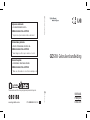 1
1
-
 2
2
-
 3
3
-
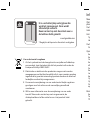 4
4
-
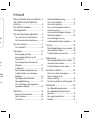 5
5
-
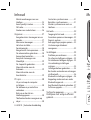 6
6
-
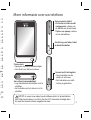 7
7
-
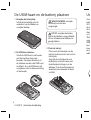 8
8
-
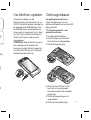 9
9
-
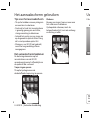 10
10
-
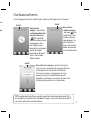 11
11
-
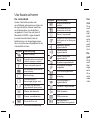 12
12
-
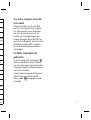 13
13
-
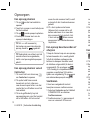 14
14
-
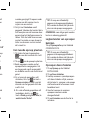 15
15
-
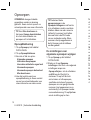 16
16
-
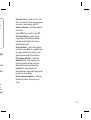 17
17
-
 18
18
-
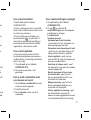 19
19
-
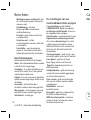 20
20
-
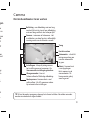 21
21
-
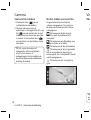 22
22
-
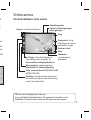 23
23
-
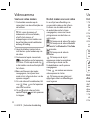 24
24
-
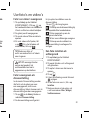 25
25
-
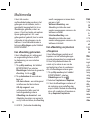 26
26
-
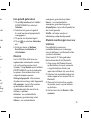 27
27
-
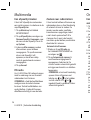 28
28
-
 29
29
-
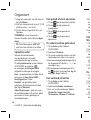 30
30
-
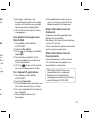 31
31
-
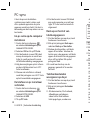 32
32
-
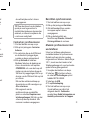 33
33
-
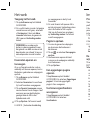 34
34
-
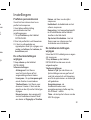 35
35
-
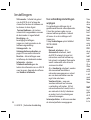 36
36
-
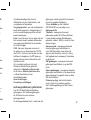 37
37
-
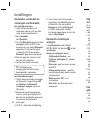 38
38
-
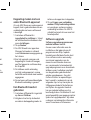 39
39
-
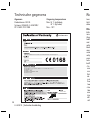 40
40
-
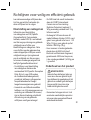 41
41
-
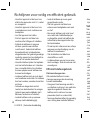 42
42
-
 43
43
-
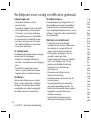 44
44
-
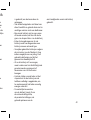 45
45
-
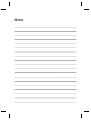 46
46
-
 47
47
-
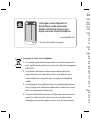 48
48
-
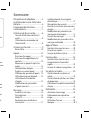 49
49
-
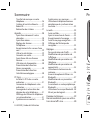 50
50
-
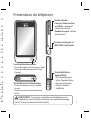 51
51
-
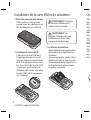 52
52
-
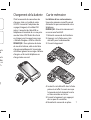 53
53
-
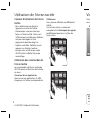 54
54
-
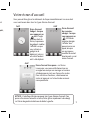 55
55
-
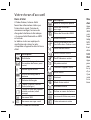 56
56
-
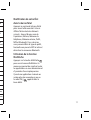 57
57
-
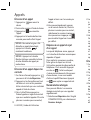 58
58
-
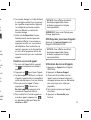 59
59
-
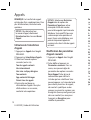 60
60
-
 61
61
-
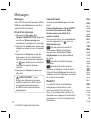 62
62
-
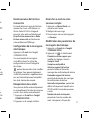 63
63
-
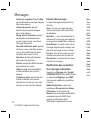 64
64
-
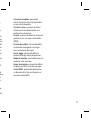 65
65
-
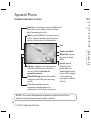 66
66
-
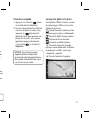 67
67
-
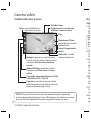 68
68
-
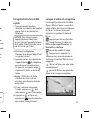 69
69
-
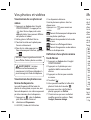 70
70
-
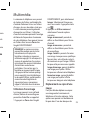 71
71
-
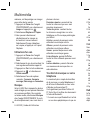 72
72
-
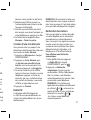 73
73
-
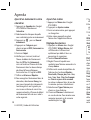 74
74
-
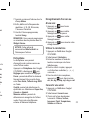 75
75
-
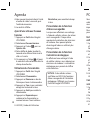 76
76
-
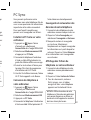 77
77
-
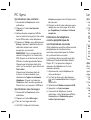 78
78
-
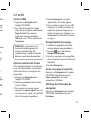 79
79
-
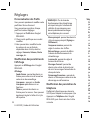 80
80
-
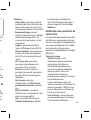 81
81
-
 82
82
-
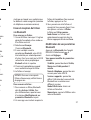 83
83
-
 84
84
-
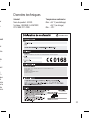 85
85
-
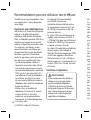 86
86
-
 87
87
-
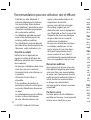 88
88
-
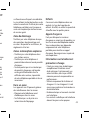 89
89
-
 90
90
-
 91
91
-
 92
92
-
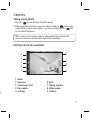 93
93
-
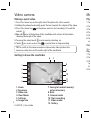 94
94
-
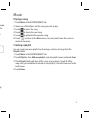 95
95
-
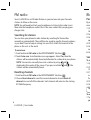 96
96
-
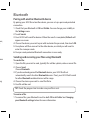 97
97
-
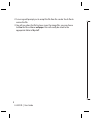 98
98
-
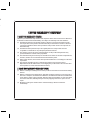 99
99
-
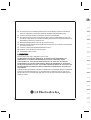 100
100
-
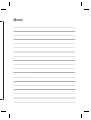 101
101
-
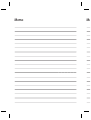 102
102
-
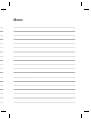 103
103
-
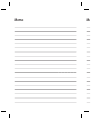 104
104
-
 105
105
-
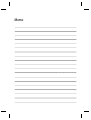 106
106